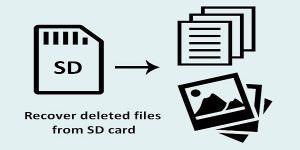
در این پست ، ما قصد داریم آموزش کاملی در مورد دو روش بازیابی تصویر پاک شده از کارت های حافظه را به شما ارائه دهیم. بنابراین ، اگر شما از افرادی هستید که باید تصاویر خود را بازیابی کنید ، با ما همراه باشید.
معمولاً بیشتر پرونده های موجود در کارت SD تصاویر هستند. این تصاویر ممکن است حاوی اطلاعات خاصی باشند. اطلاعاتی که حذف آنها بر زندگی ما تأثیر می گذارد. با این حال ، بعضی اوقات ، به دلایلی می توان تصاویر در رم را حذف کرد. اما نگران نباشید ، زیرا چندین روش مختلف برای بازیابی آنها وجود دارد.
در این مقاله سعی داریم دو روش آسان و سریع برای بازیابی تصاویر پاک شده را به شما آموزش دهیم.
تصاویر پاک شده را با استفاده از نرم افزار PhotoRec بازیابی کنید
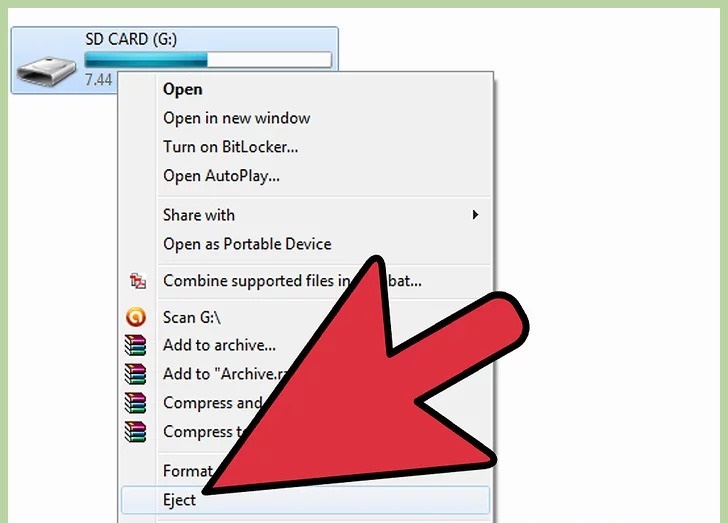
ابتدا دسترسی به کارت SD را حذف کنید. اگر تصاویر را به طور تصادفی حذف کنید ، بازهم احتمال بازیابی آنها وجود دارد.
علاوه بر این ، بهتر است ابزار مناسب برای بازیابی پیدا نکنید. از کارت SD خود استفاده نکنید.
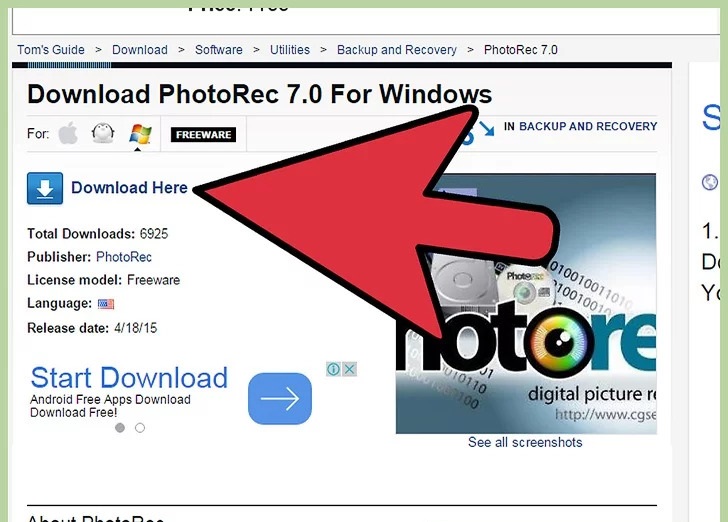
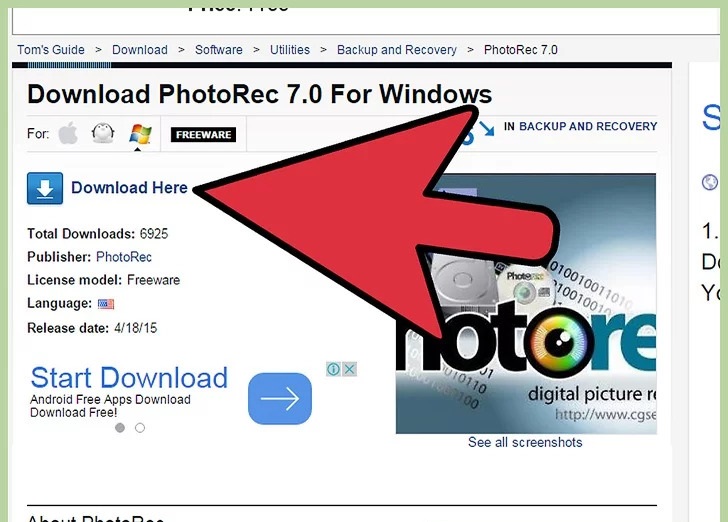
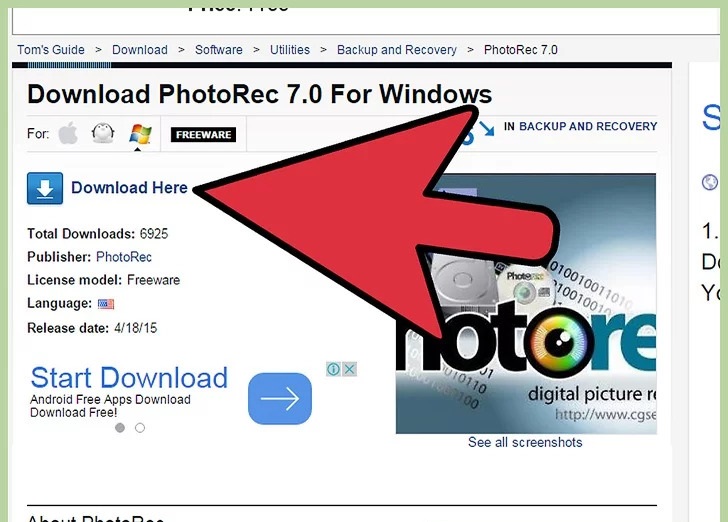
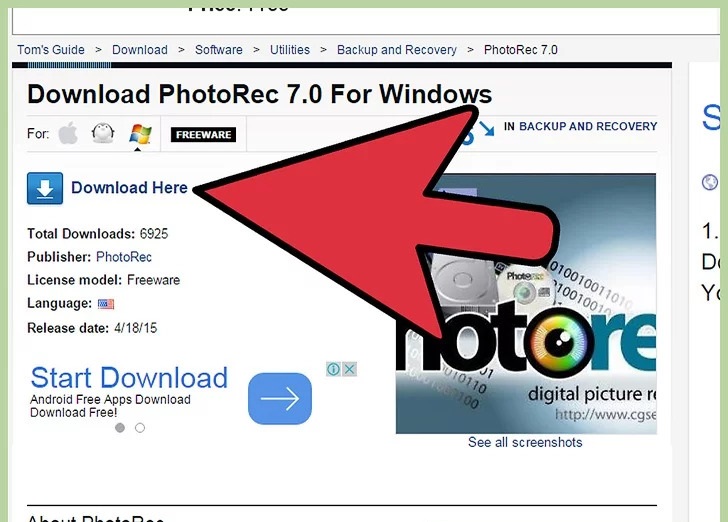
ابتدا نرم افزار PhotoRec را بارگیری کنید. PhotoRec یکی از بهترین گزینه های بازیابی تصویر در ویندوز ، OS X و Linux است.
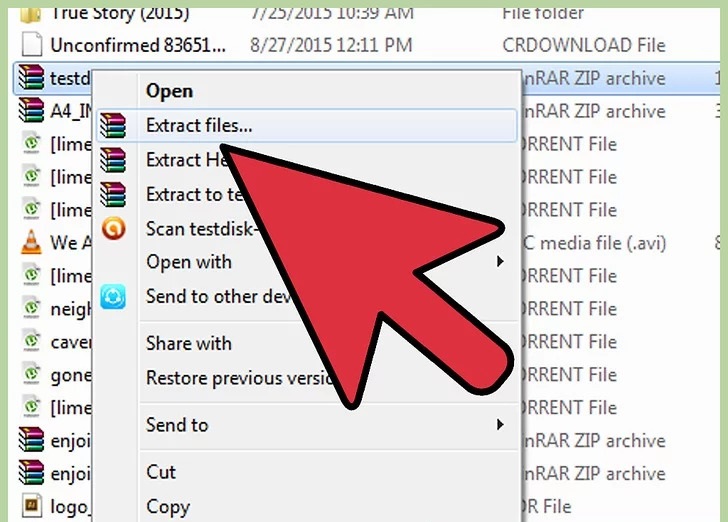
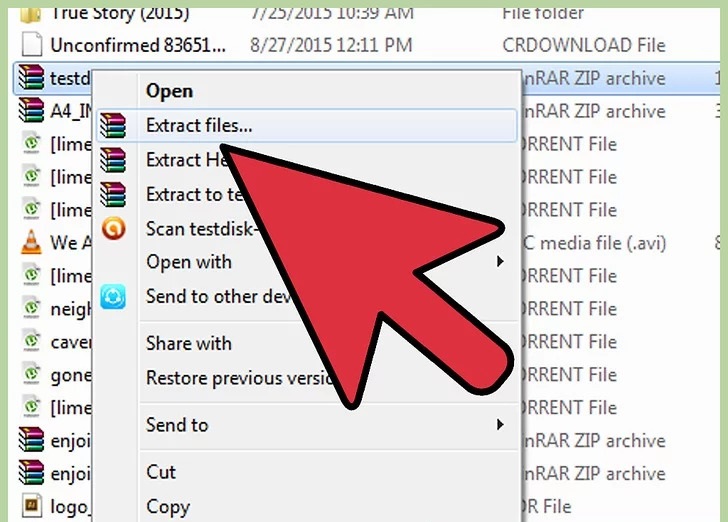
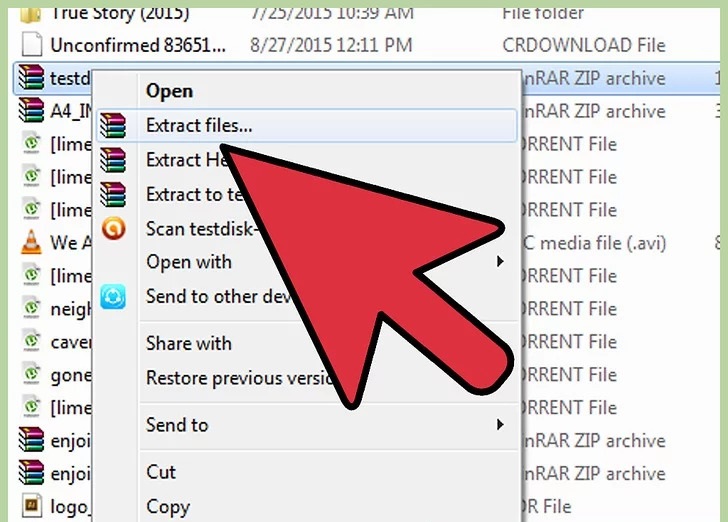
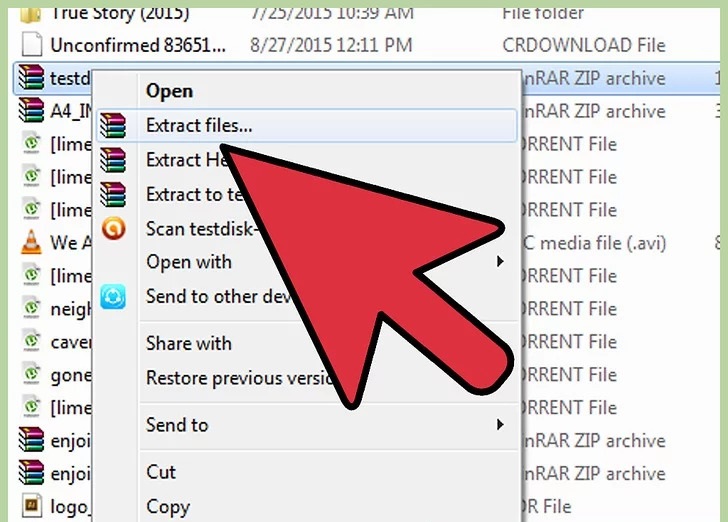
این نرم افزار به صورت فایل zip بارگیری می شود. نکته دیگری که باید به آن توجه شود ، عدم نیاز به نصب این برنامه است. برای این منظور با مراحل نصب روبرو نخواهید شد. بسته به سیستم عامل خود ، نسخه مورد نیاز را از حالت فشرده خارج کنید. به عنوان مثال ، اگر از Windows Image Recovery استفاده می کنید ، باید فایل photorec_win را از فایل zip بارگیری شده استخراج کنید.
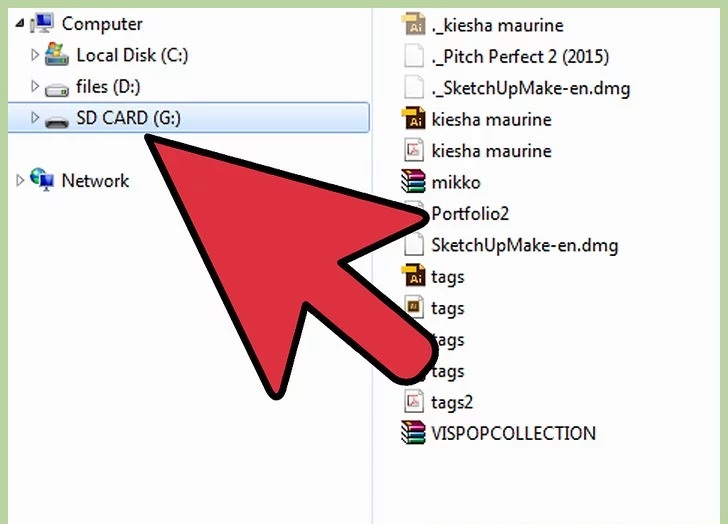
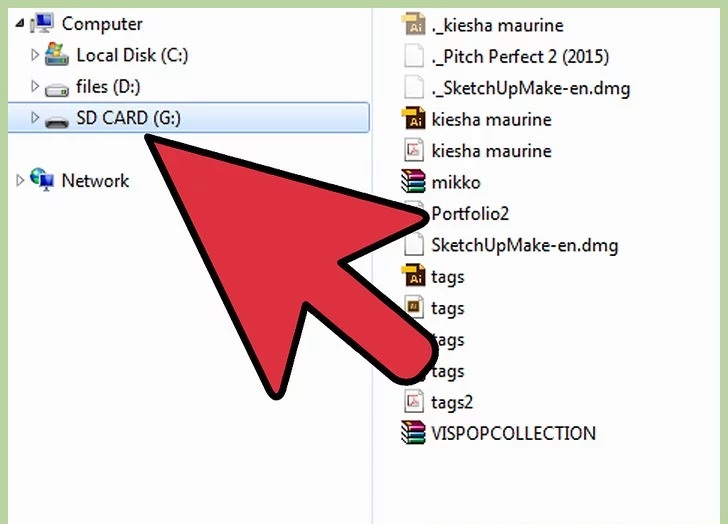
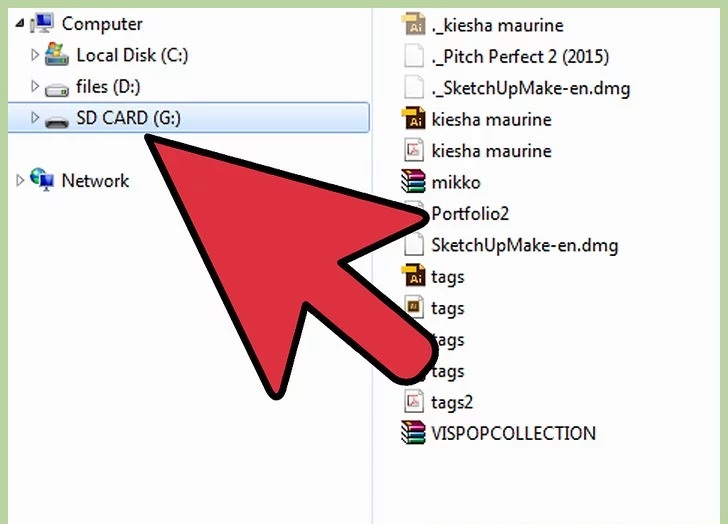
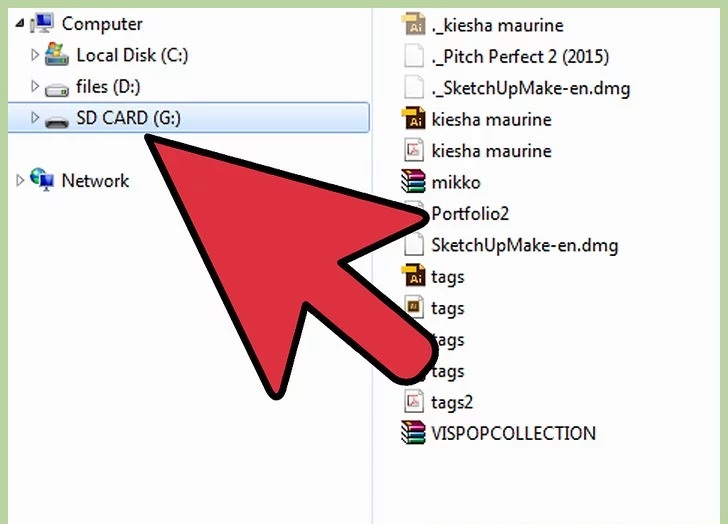
در این مرحله ، کارت SD خود را با استفاده از RAM Reader یا روش دیگری به رایانه متصل کنید.
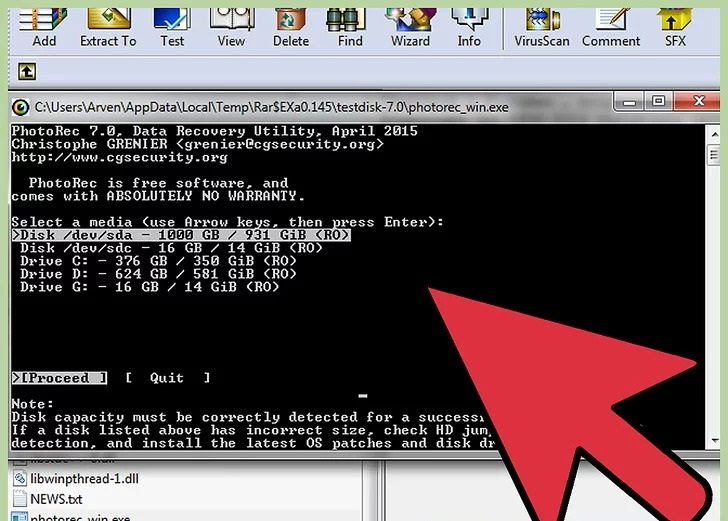
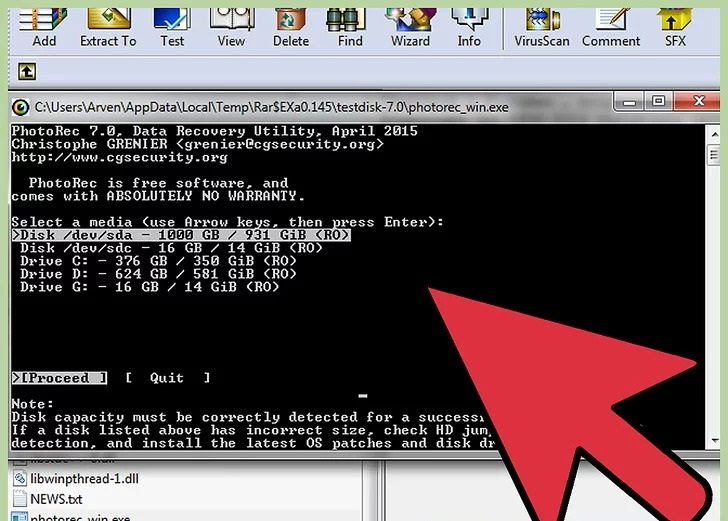
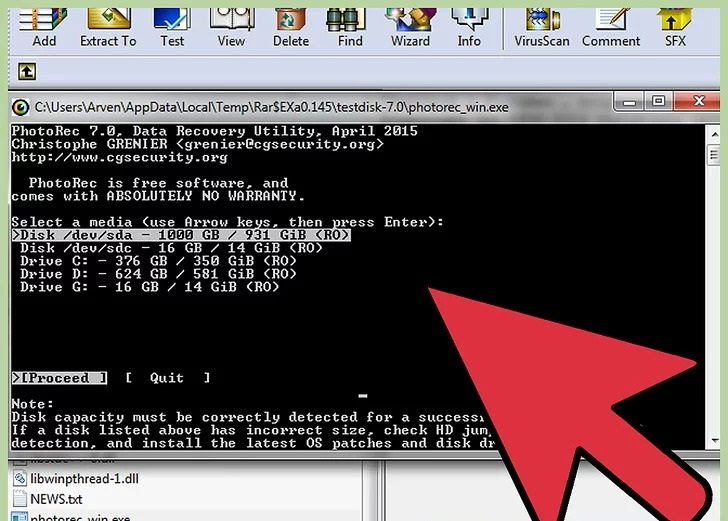
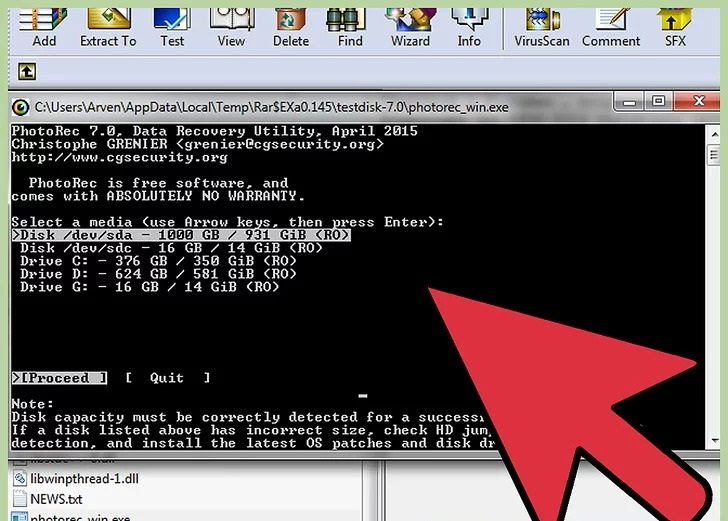
برنامه PhotoRec را راه اندازی کنید. نرم افزار PhotoRec در قالب یک رابط خط فرمان (CMD) کار می کند. برای اجرای این برنامه می توانید از کلیدهای جهت دار صفحه کلید استفاده کنید.
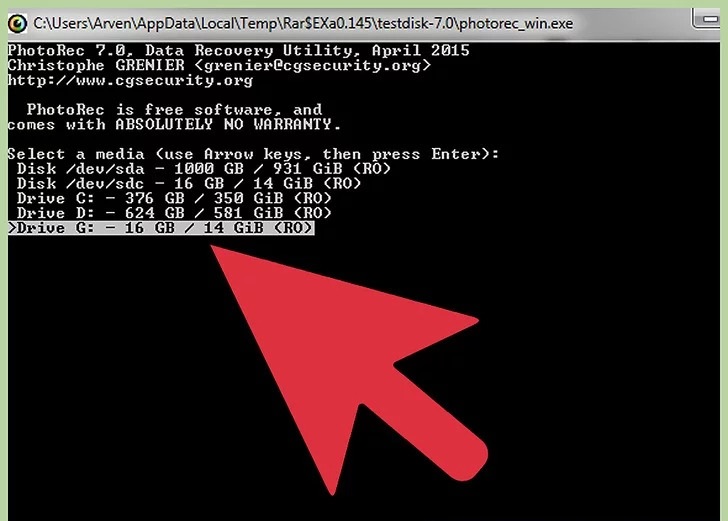
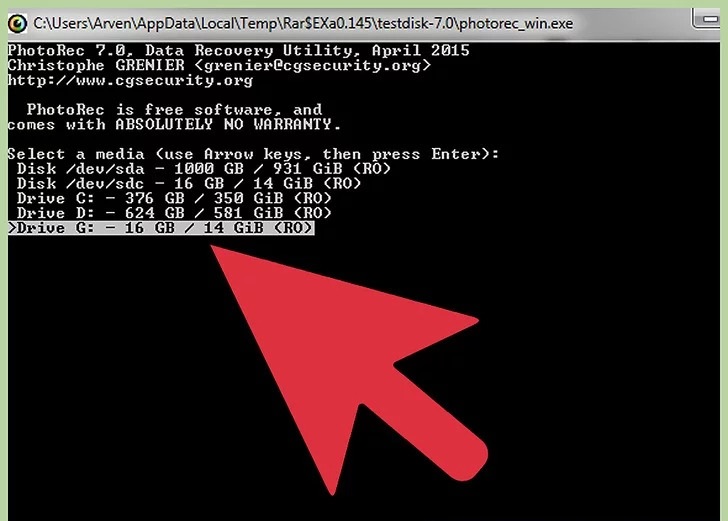
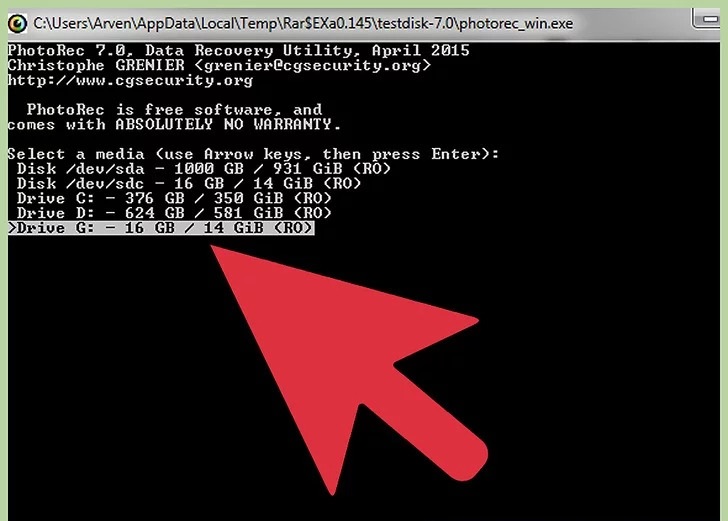
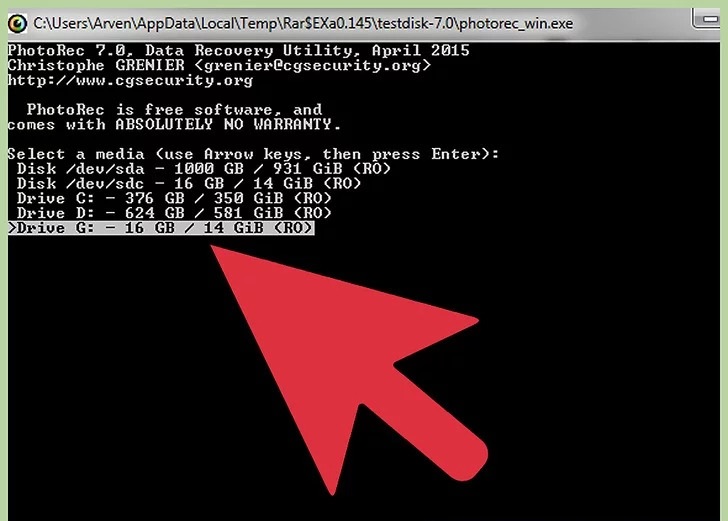
کارت sd خود را از لیست دستگاههای نمایش داده شده انتخاب کرده و سپس Enter را فشار دهید.
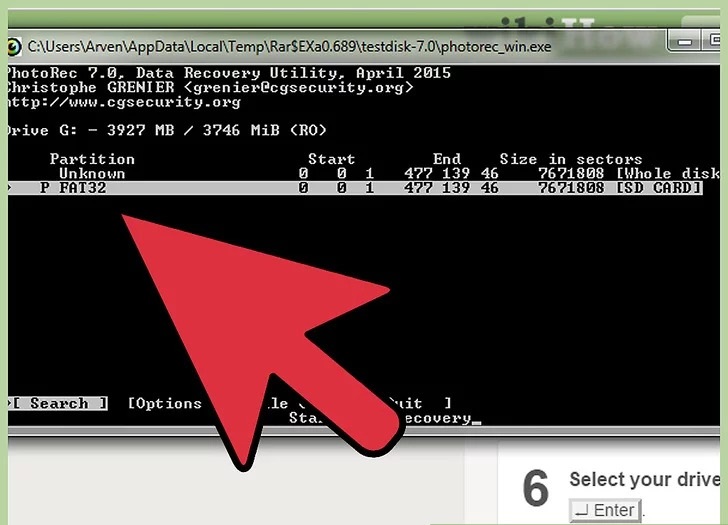
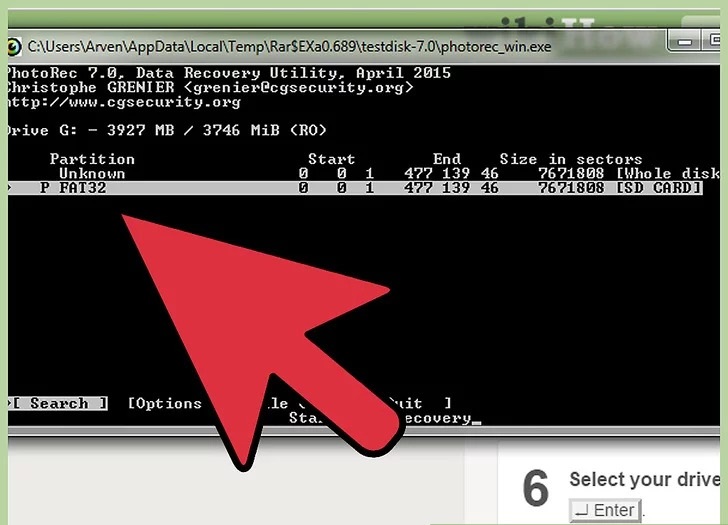
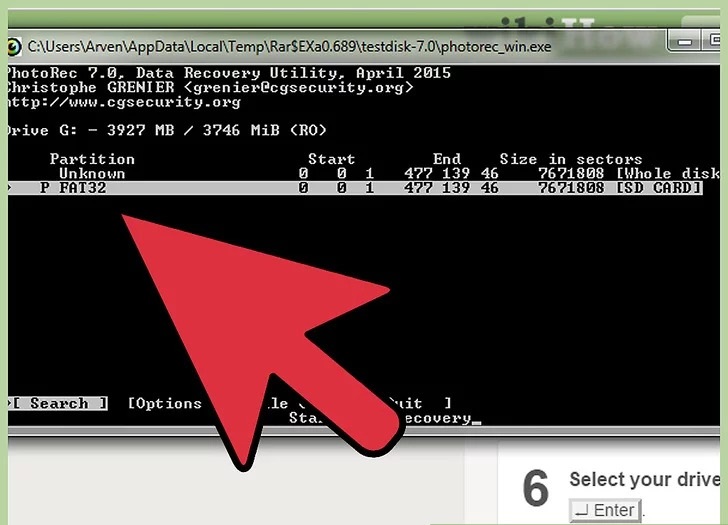
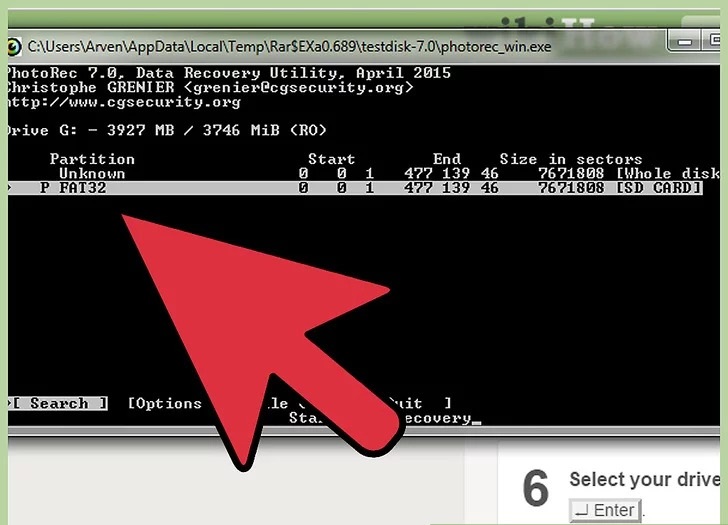
به احتمال زیاد RAM شما فقط یک پارتیشن دارد. مانند مرحله قبل ، پارتیشن را با یک اشاره انتخاب کنید.
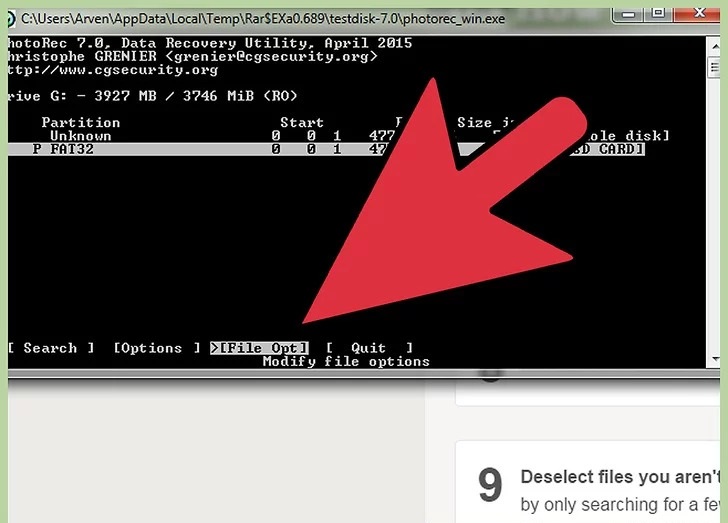
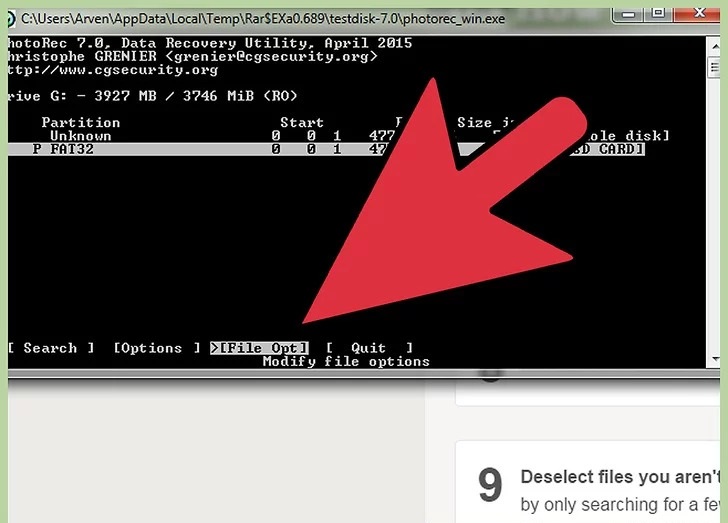
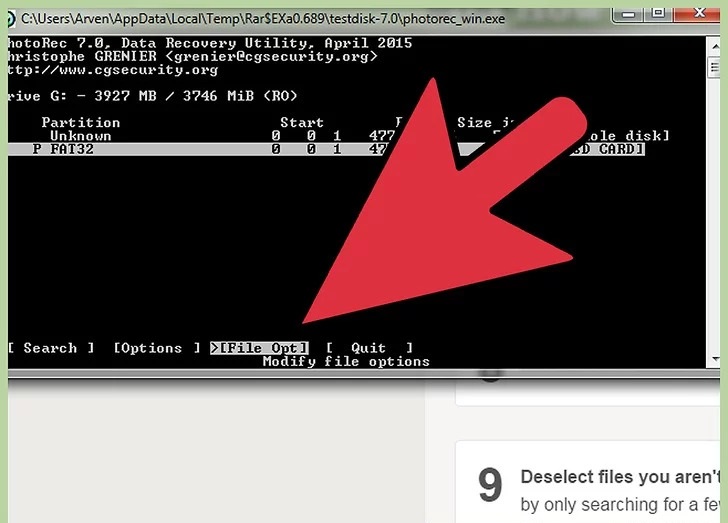
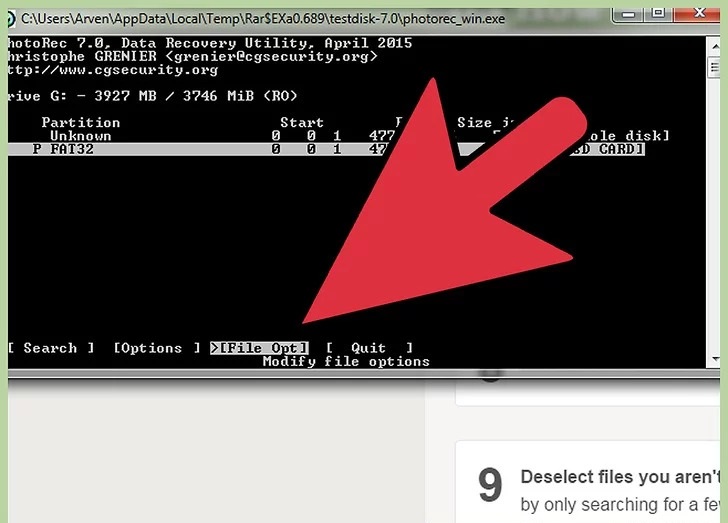
File Opt را از منوی داخلی انتخاب کنید.
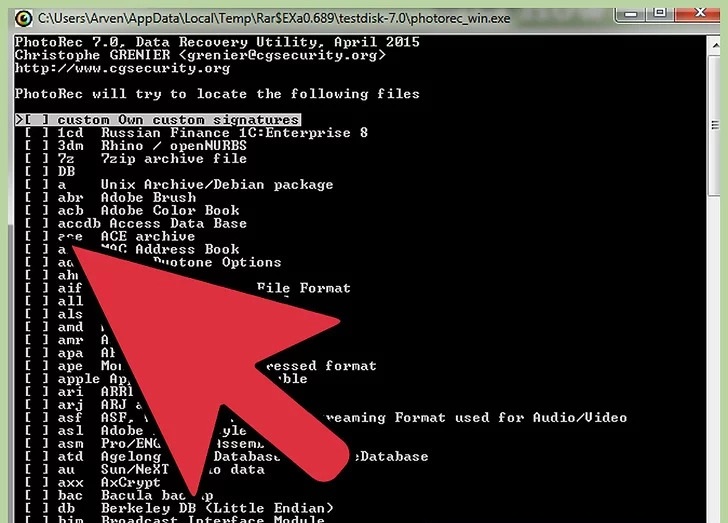
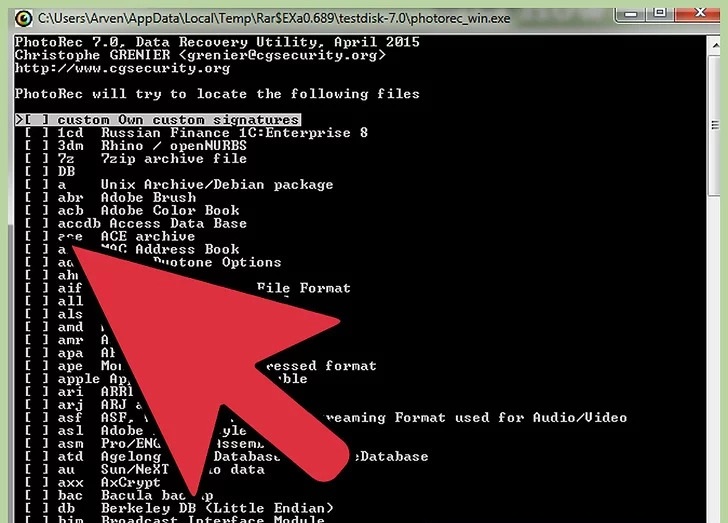
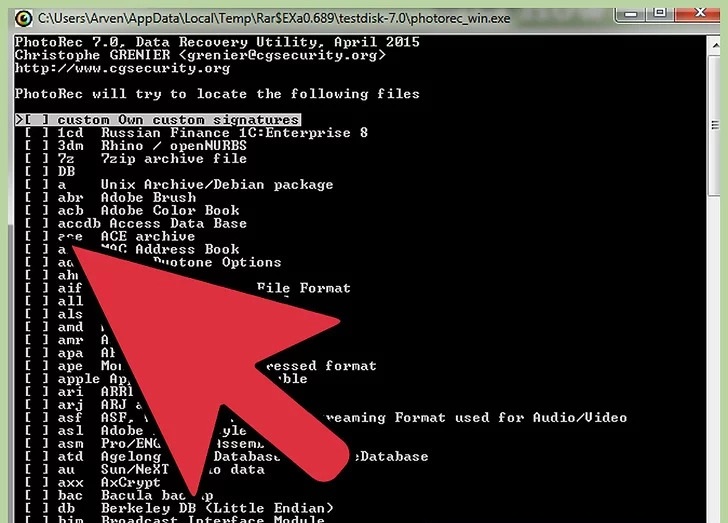
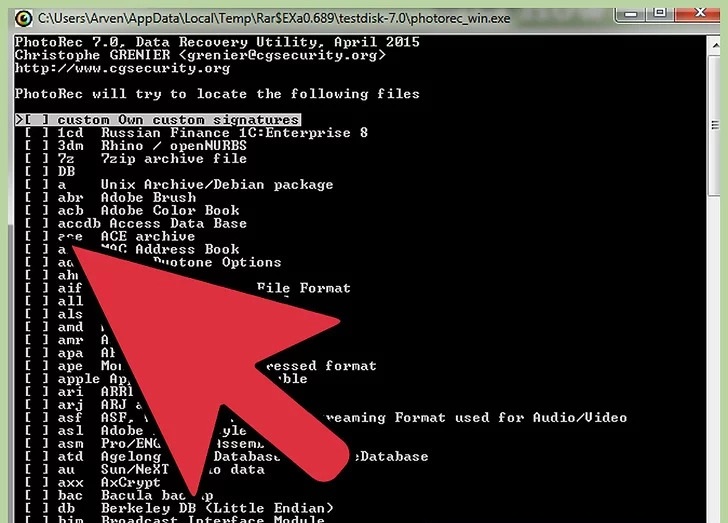
در اینجا می توانید لیست قالب های مختلف را مشاهده کنید. اگر می خواهید تصاویر را بازیابی کنید ، فرمت های JPG ، JPEG ، RAW ، CR2 ، PNG ، TIFF ، GIF ، BMP ، SR2 و DNG را علامت بزنید و سپس سایر قالب ها را بردارید. این به طور مکرر سرعت بازیابی تصویر را تسریع می کند.
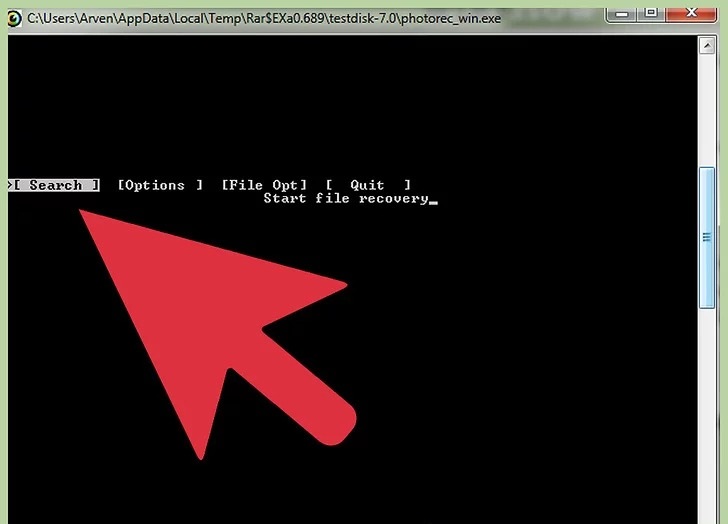
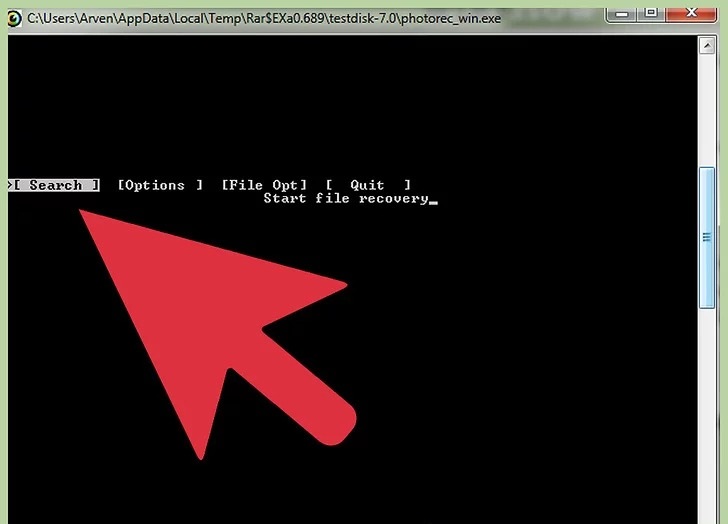
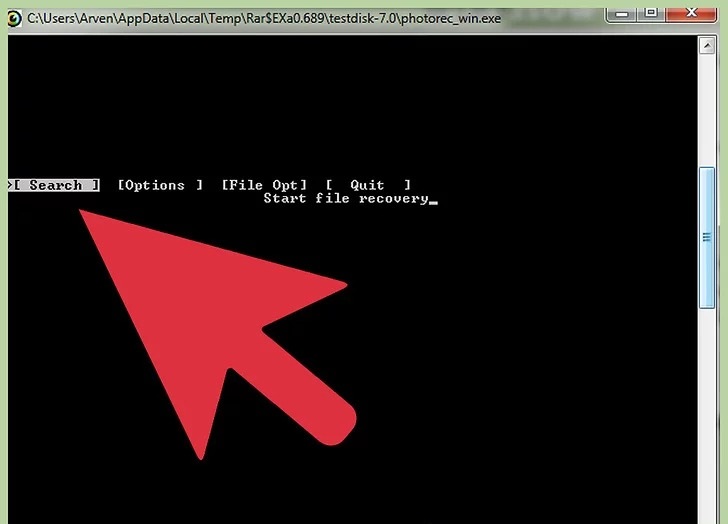
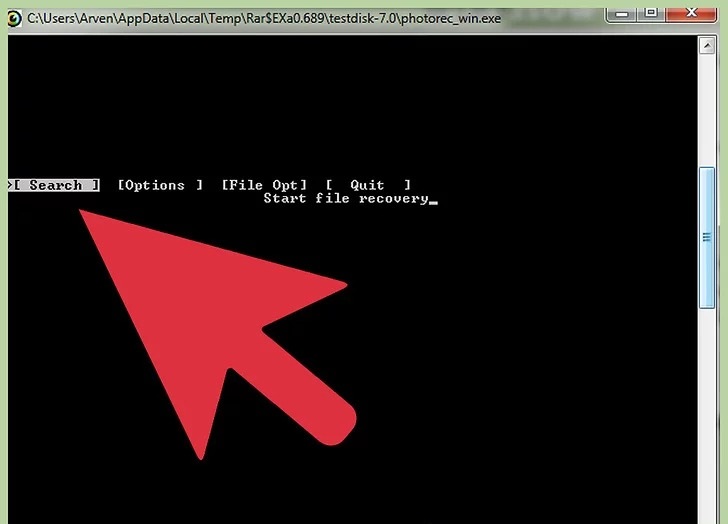
برای ادامه از فهرست ، جستجو را انتخاب کنید.
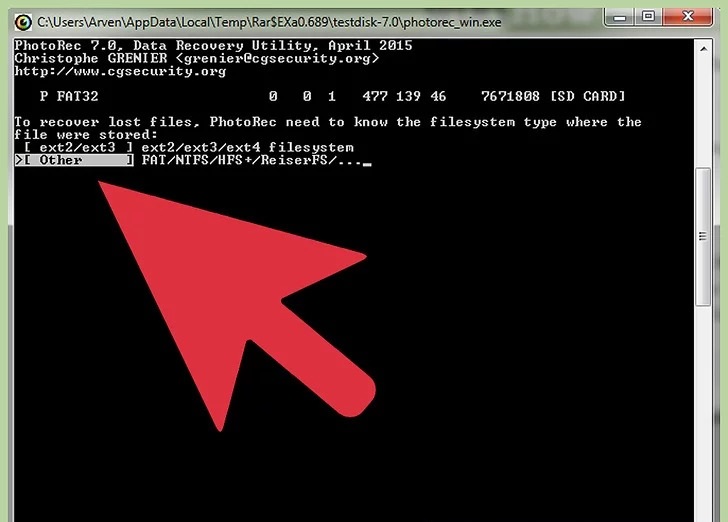
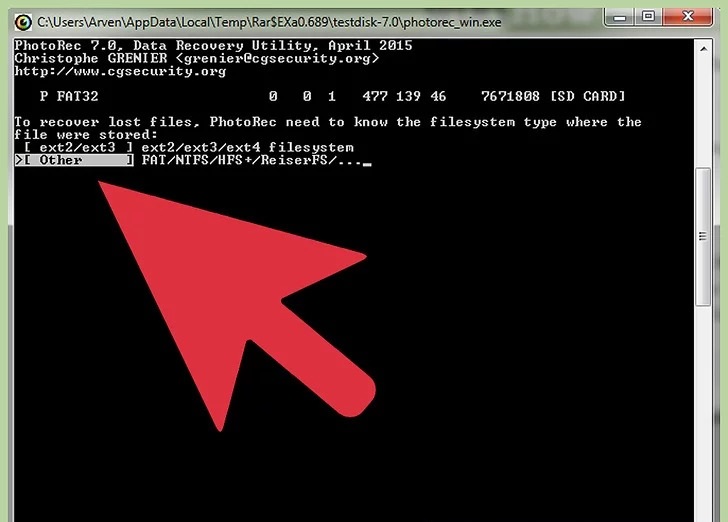
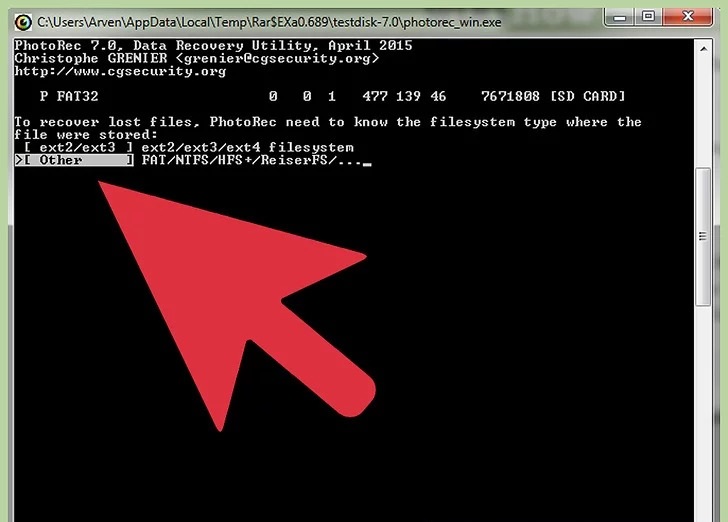
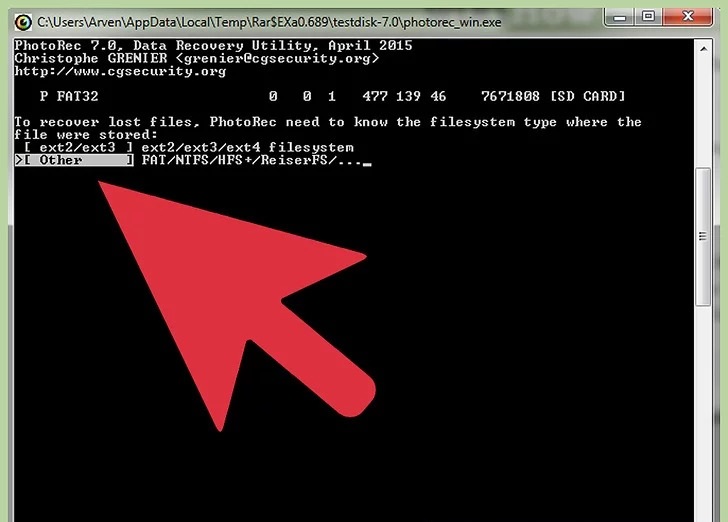
اگر می خواهید تصاویر حذف شده را از کارت حافظه بازیابی کنید ، گزینه Other را در صفحه جدید انتخاب کنید.
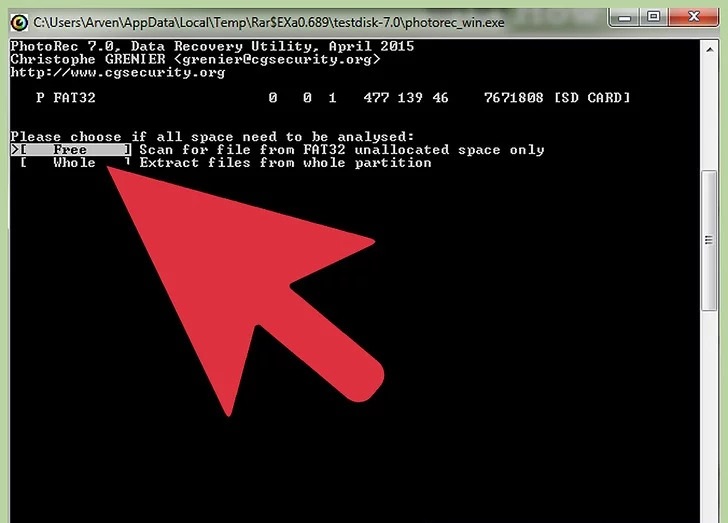
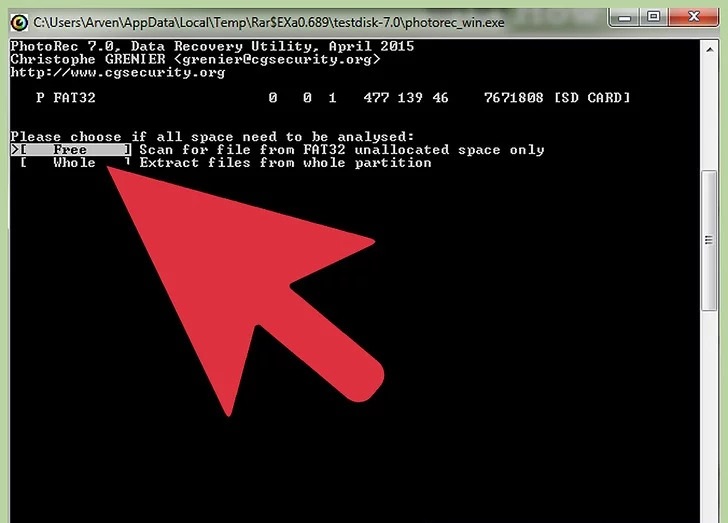
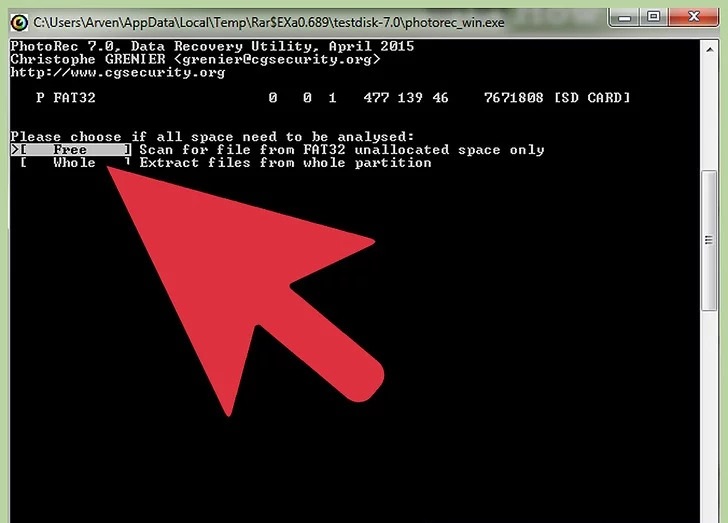
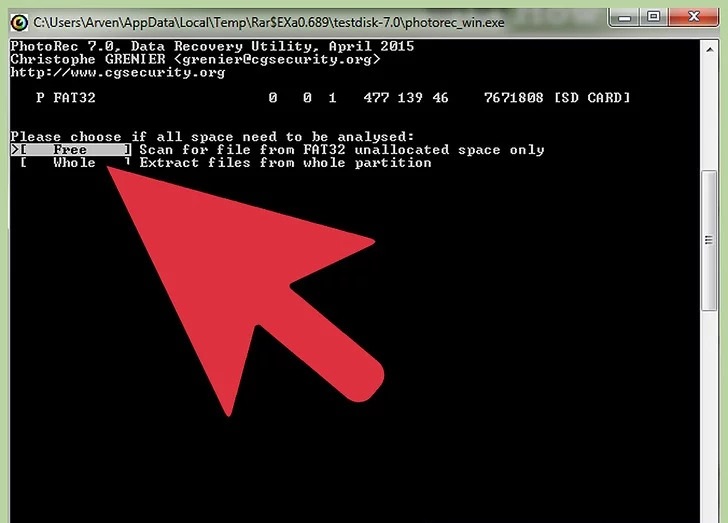
در صفحه جدید ، اگر می خواهید پرونده های حذف شده را بازیابی کنید ، گزینه Free را انتخاب کنید.
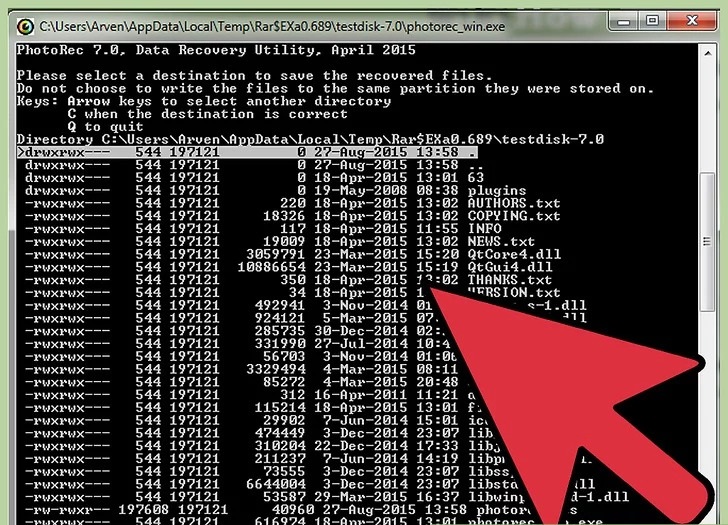
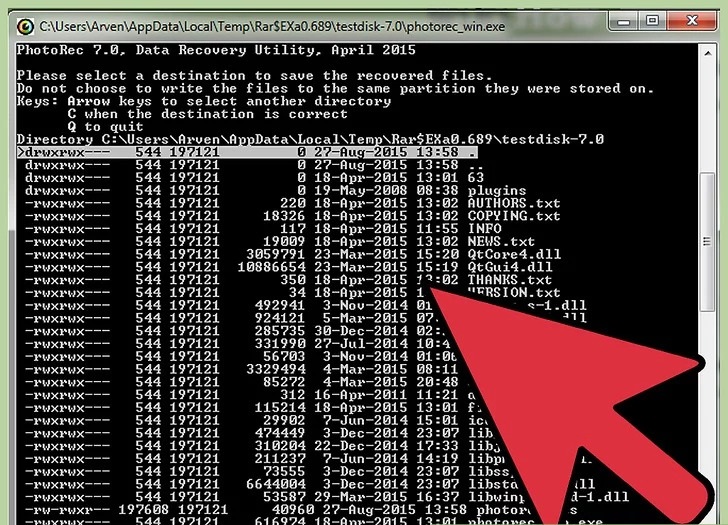
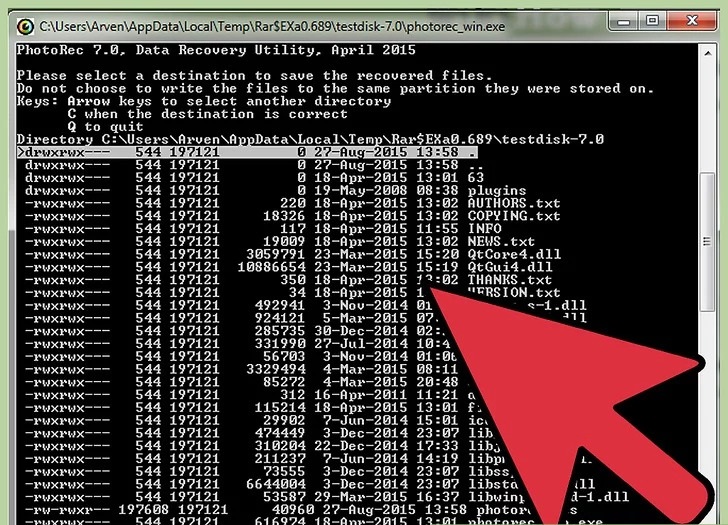
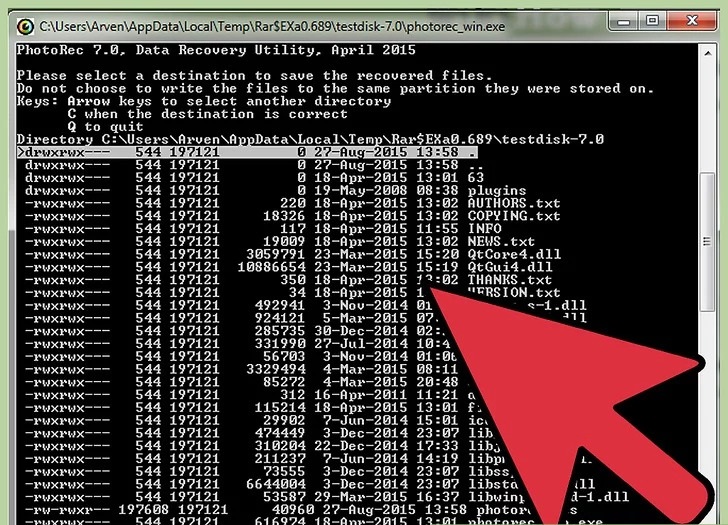
اکنون باید یک پوشه را برای ذخیره پرونده های بازیابی شده مشخص کنید.
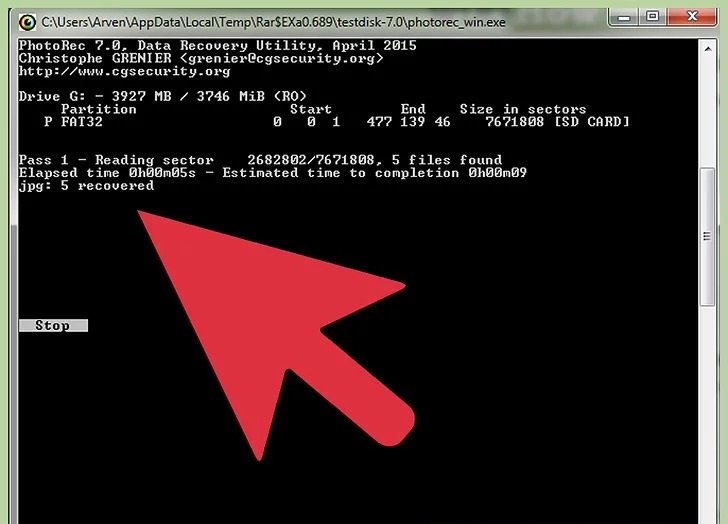
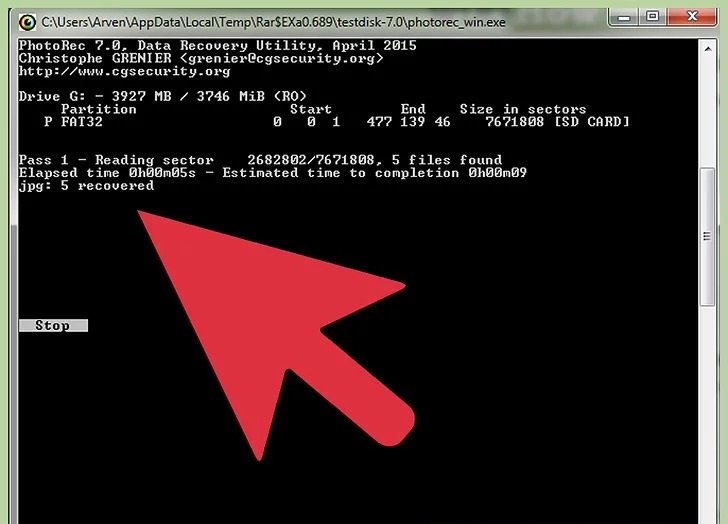
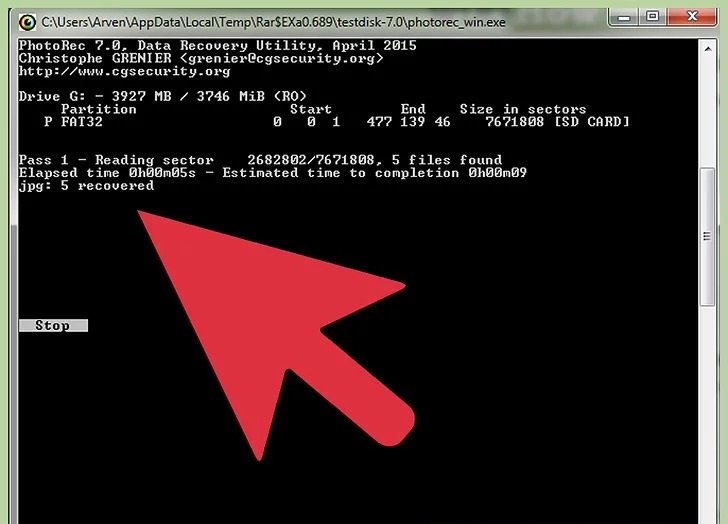
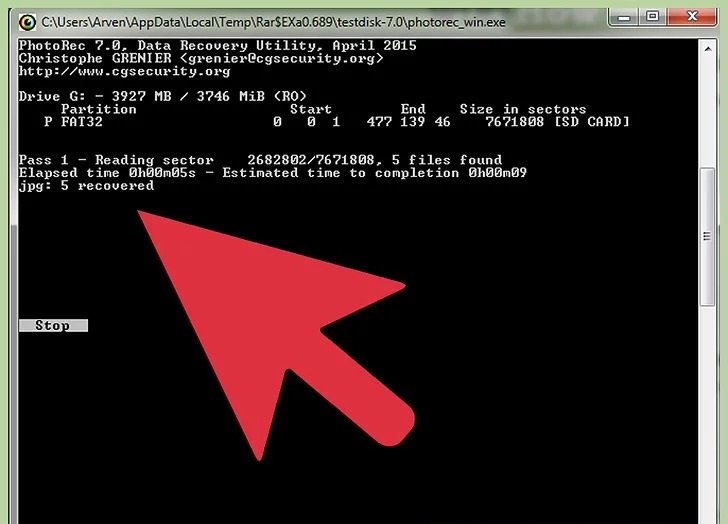
صبر کنید تا پرونده ها بازیابی شوند. بسته به شرایط ، این روند ممکن است از یک تا چند دقیقه طول بکشد.
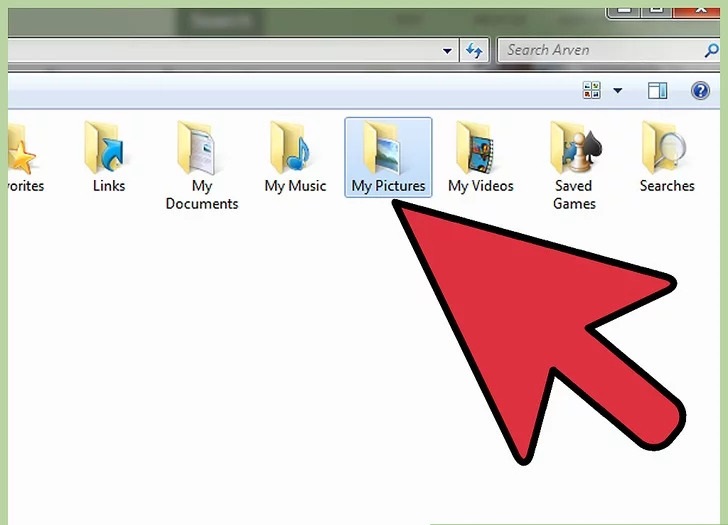
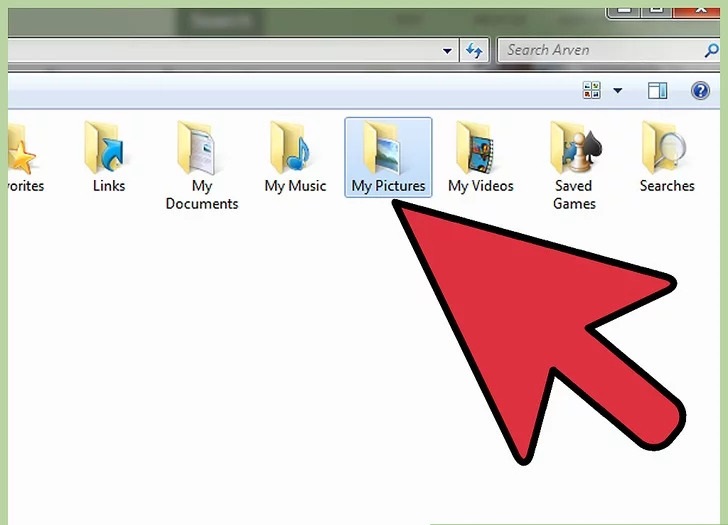
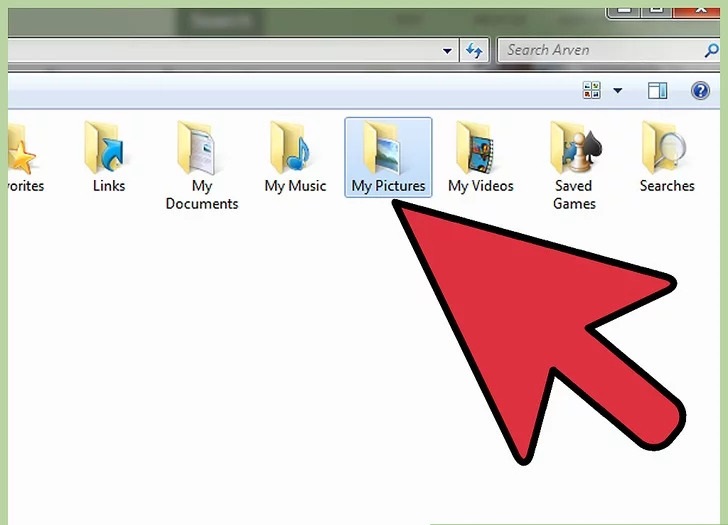
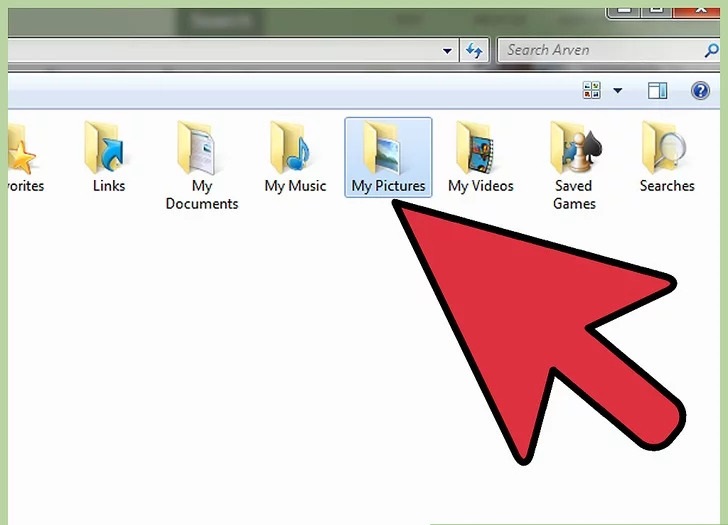
پس از اتمام روند بازیابی ، می توانید تصاویر بازیابی شده را مشاهده کنید. اگر نمی توانید فایل مورد نیاز را در میان گزینه ها پیدا کنید ، بهتر است سایر گزینه های بازیابی را انتخاب کنید.
عکس های پاک شده را از نرم افزار ZAR بازیابی کنید
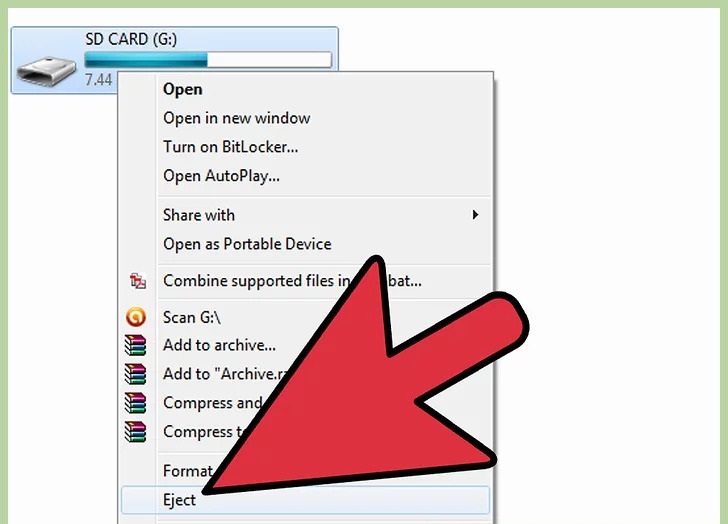
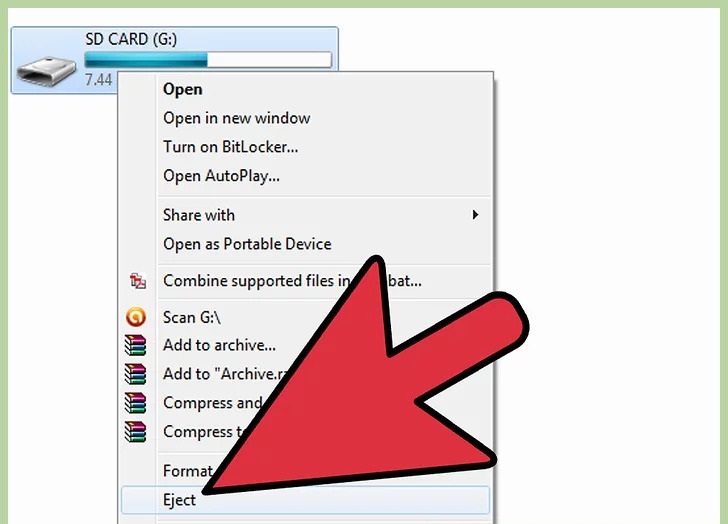
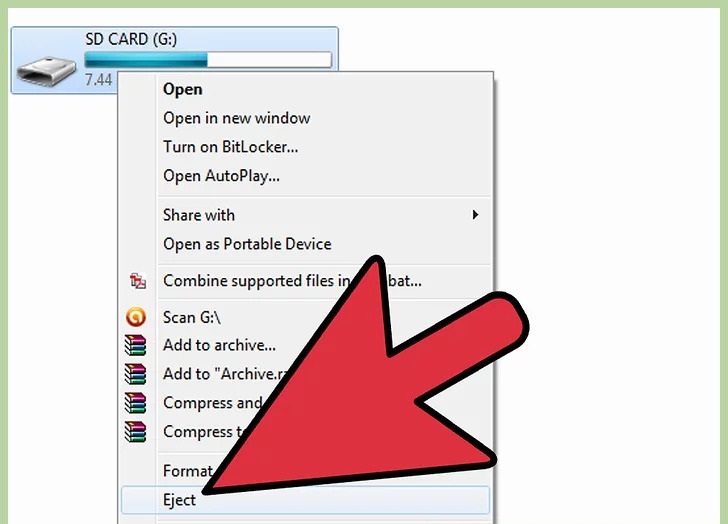
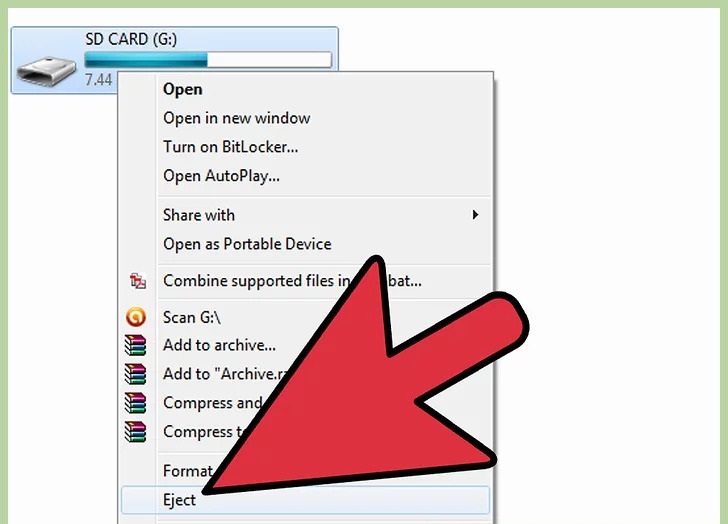
ابتدا دسترسی به کارت SD را حذف کنید. اگر تصاویر را به طور تصادفی حذف کنید ، بازهم احتمال بازیابی آنها وجود دارد.
علاوه بر این ، بهتر است ابزار مناسب برای بازیابی پیدا نکنید. از کارت SD خود استفاده نکنید.
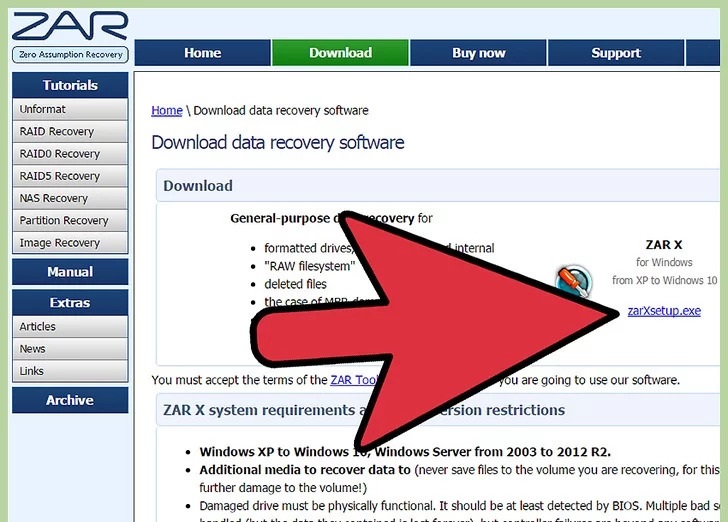
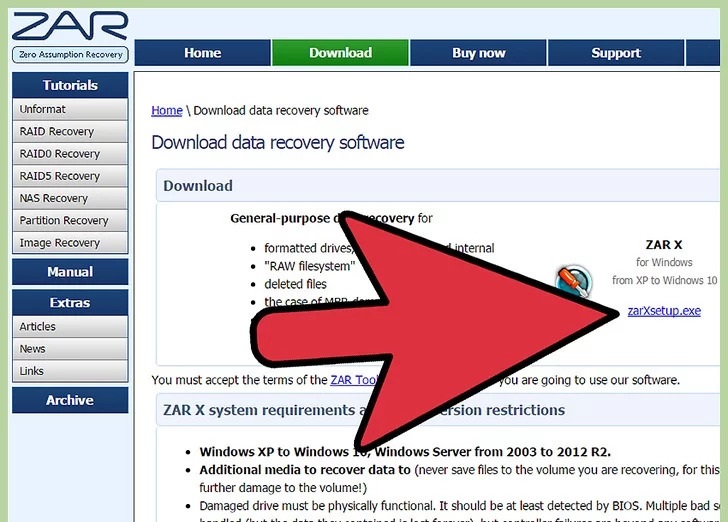
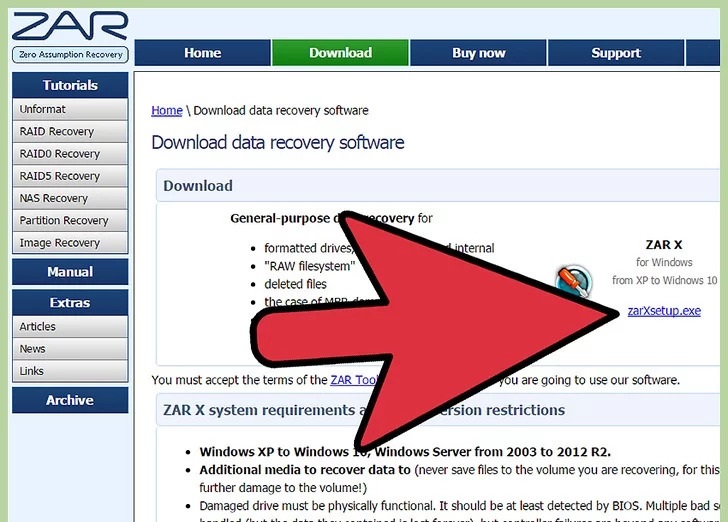
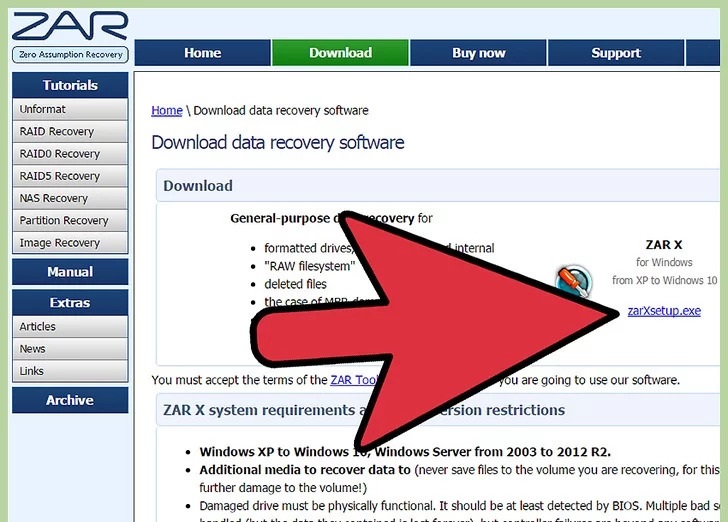
ابتدا نرم افزار ZAR را بارگیری کرده و سپس نصب کنید. توجه داشته باشید که برای دسترسی به تمام ویژگی های این برنامه ، باید آنها را خریداری کنید.
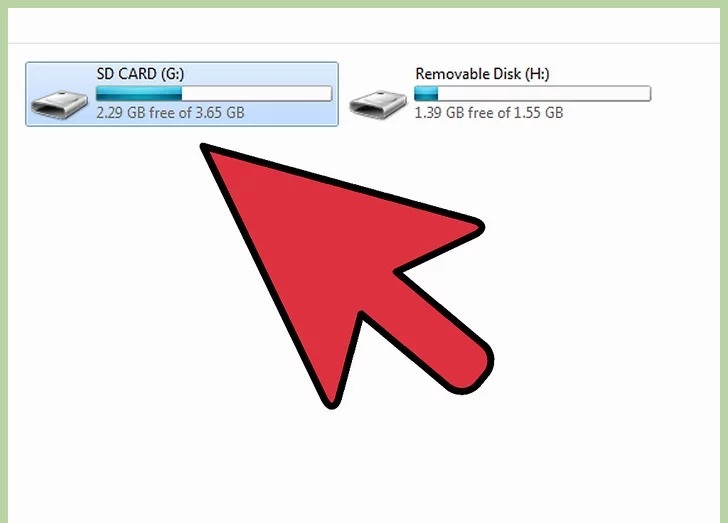
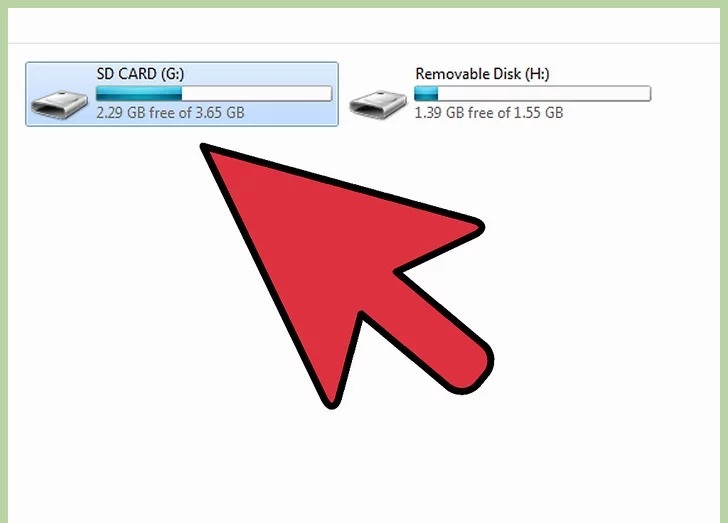
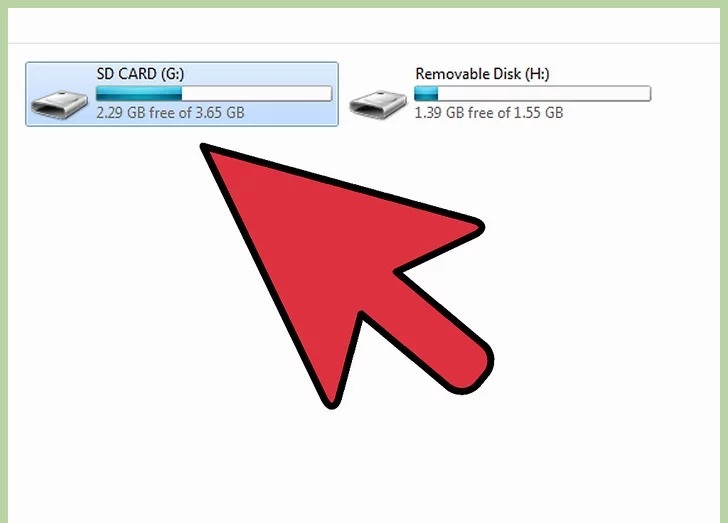
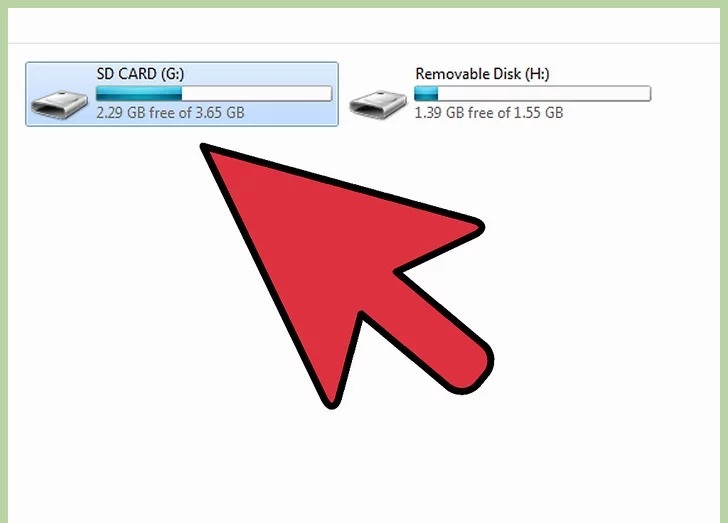
کارت SD خود را با رم ریدر یا وسایل دیگر به کامپیوتر وصل کنید.
اگر از شما خواسته شده حافظه را فرمت کنید ، هرگز این کار را نکنید و برنامه های دیگر را امتحان کنید!
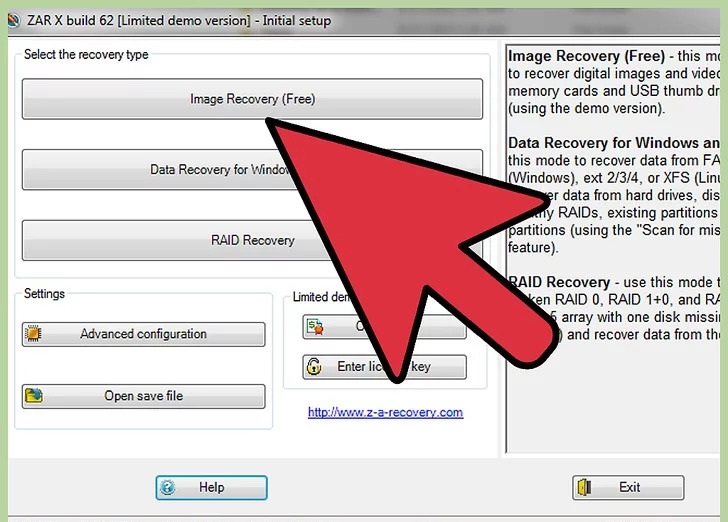
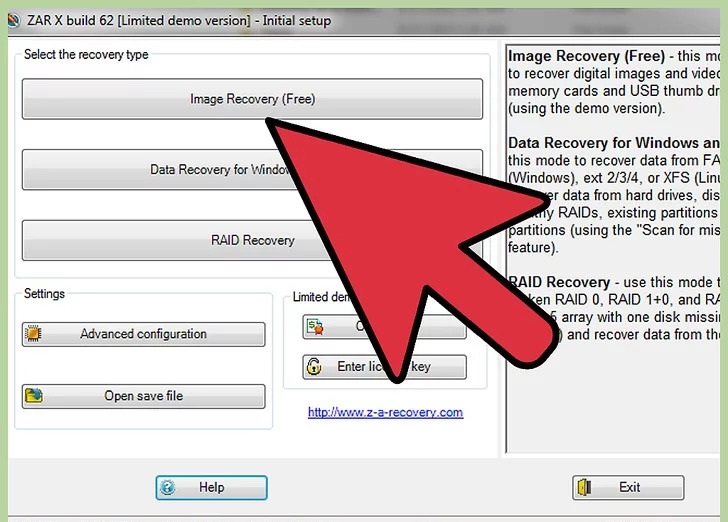
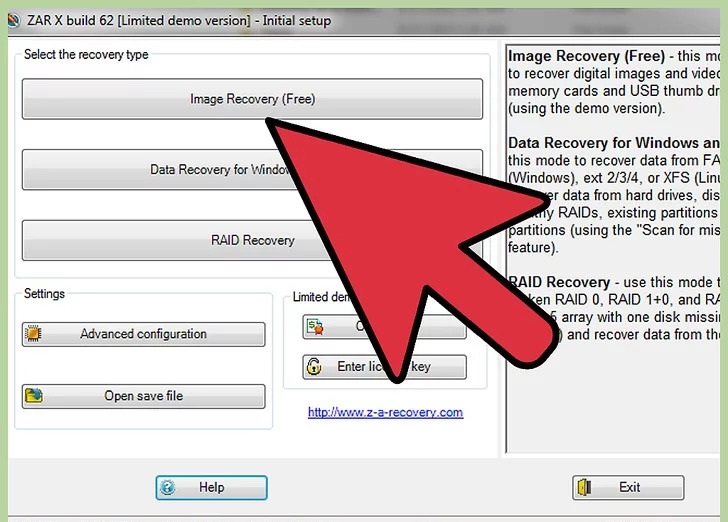
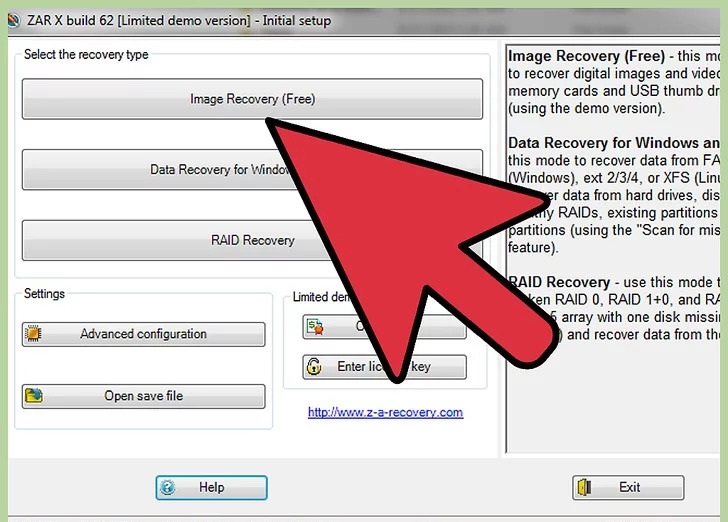
در صفحه اصلی برنامه ، گزینه Image Recovery را کلیک کنید.
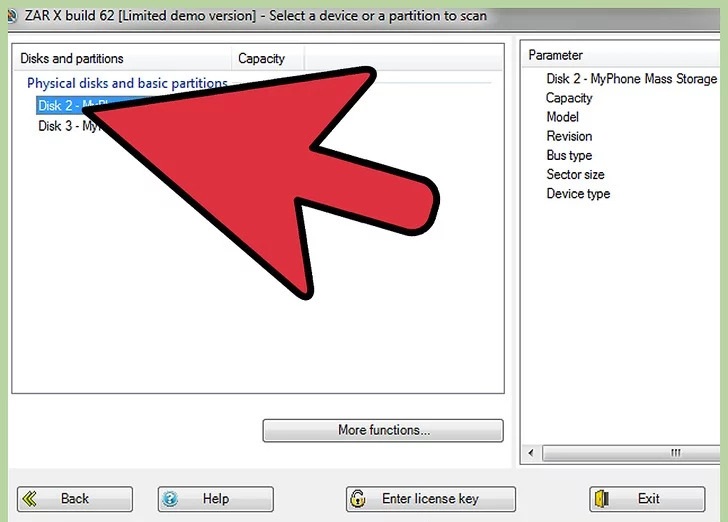
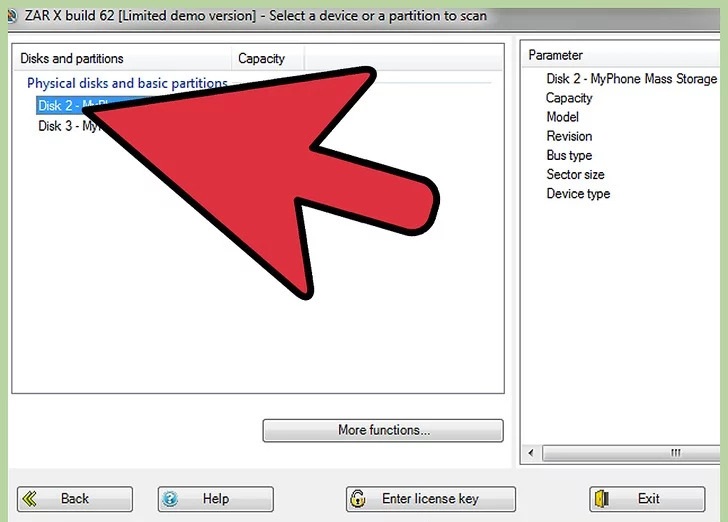
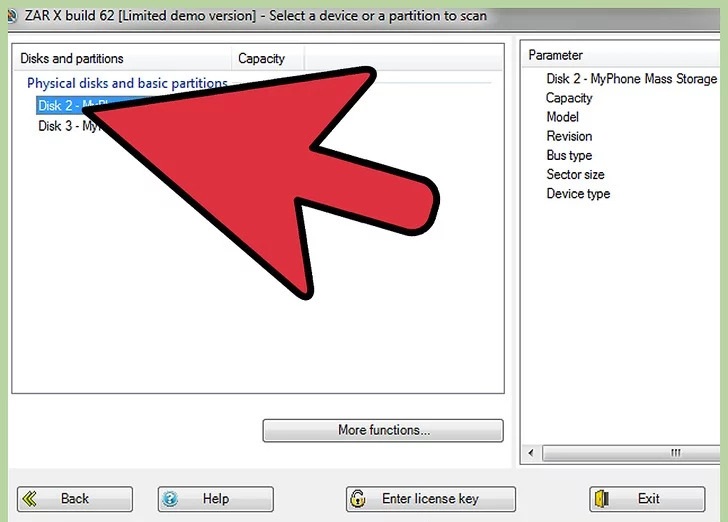
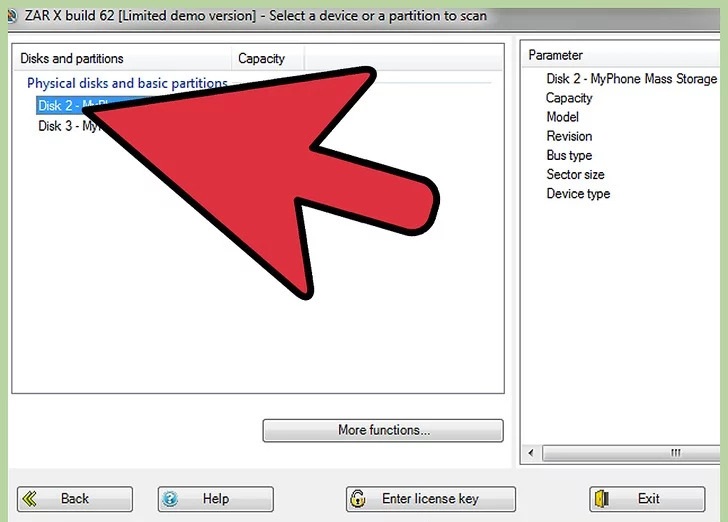
حالا در این مرحله کارت SD را انتخاب کنید و اگر پارتیشن های مختلفی وجود دارد ، پارتیشن مورد نظر خود را انتخاب کنید. برای شروع اسکن ، روی Next کلیک کنید.
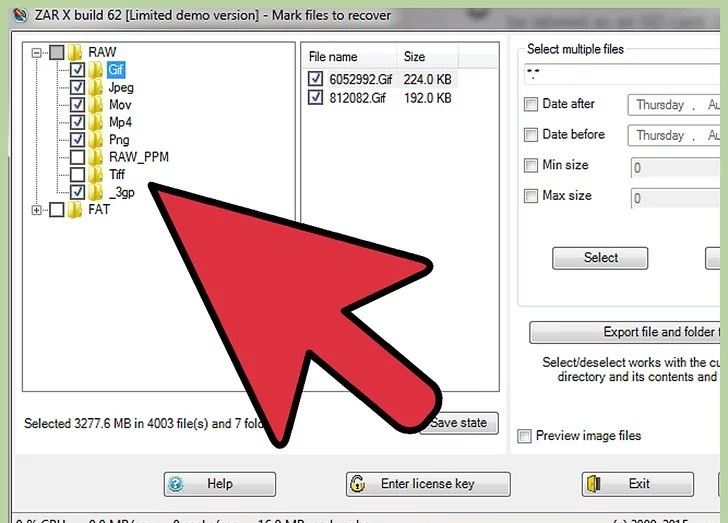
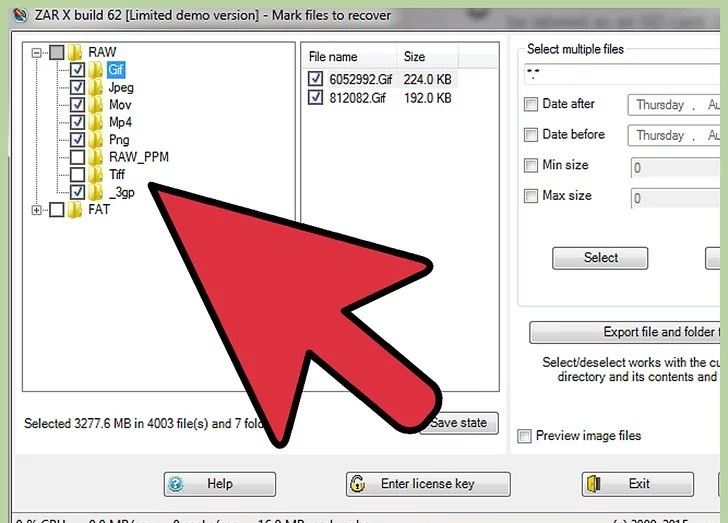
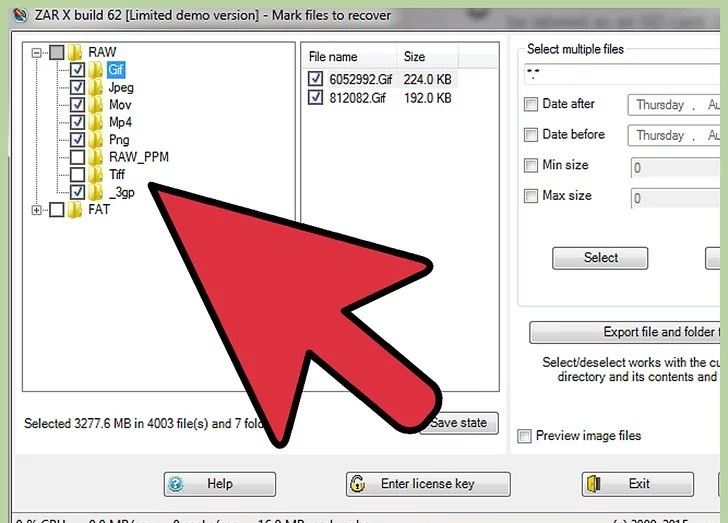
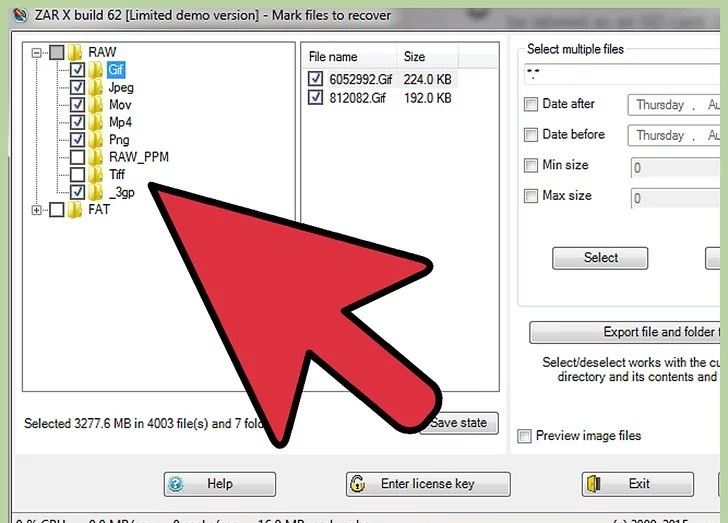
قالب های مورد نظر را در لیست ظاهر شده برجسته کنید.
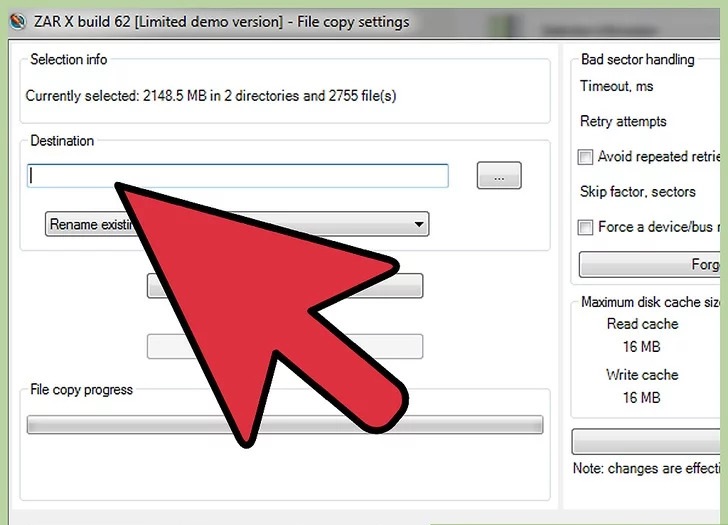
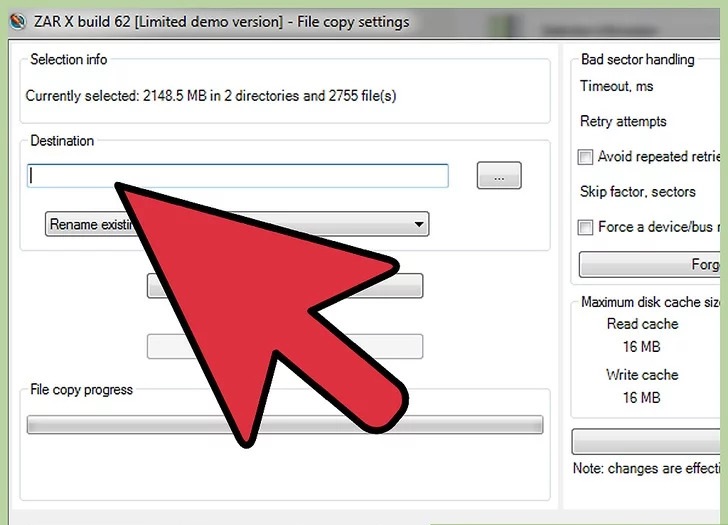
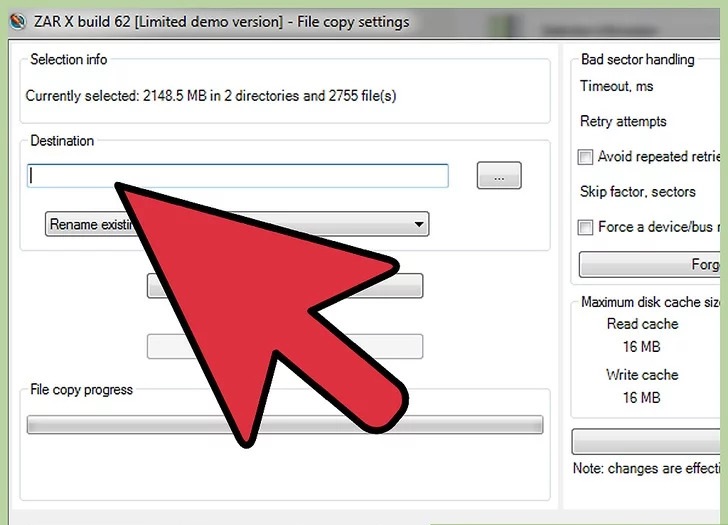
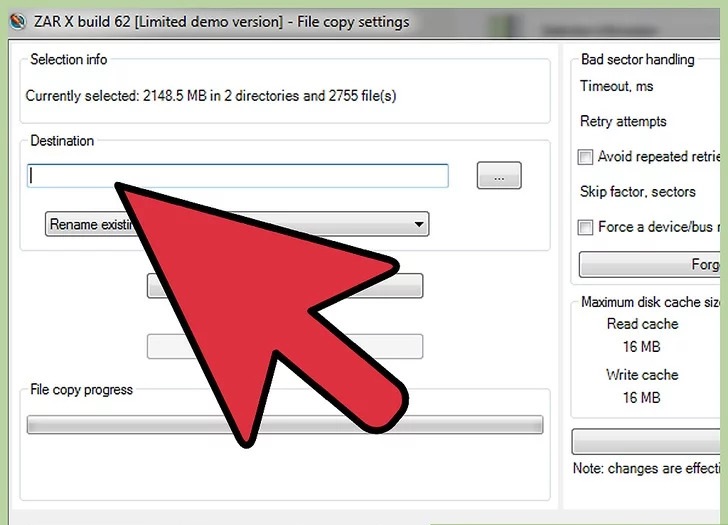
اگر کارت SD شما آسیب دیده است ، هرگز تصاویر بازیابی شده را در آن ذخیره نکنید. برای این کار می توانید در دستگاه های رایانه ای خود پرونده ای ایجاد کرده و تصاویر بازیابی شده را در آن ذخیره کنید.
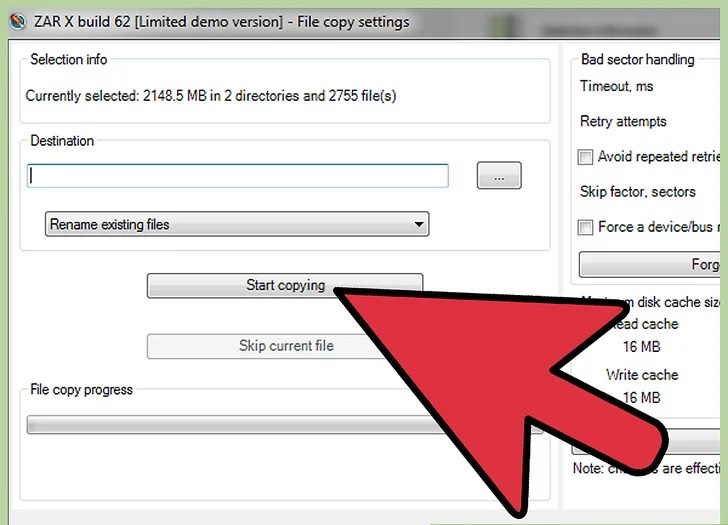
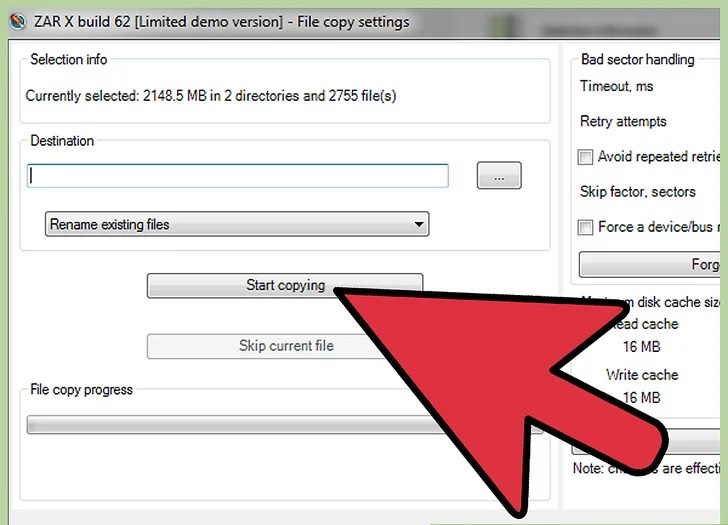
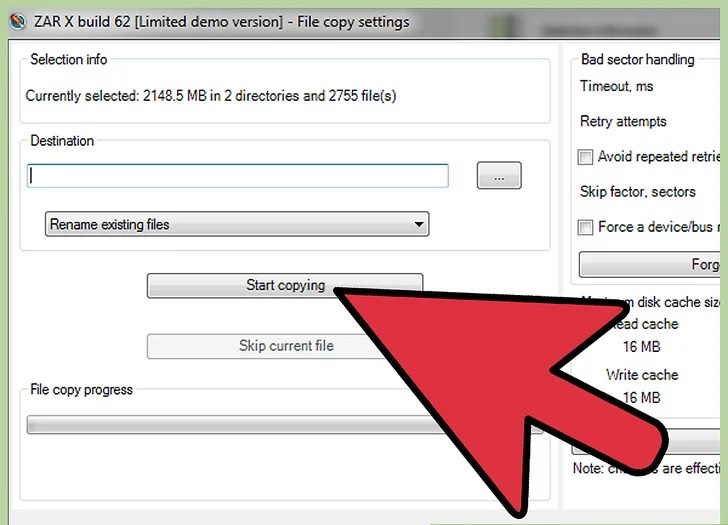
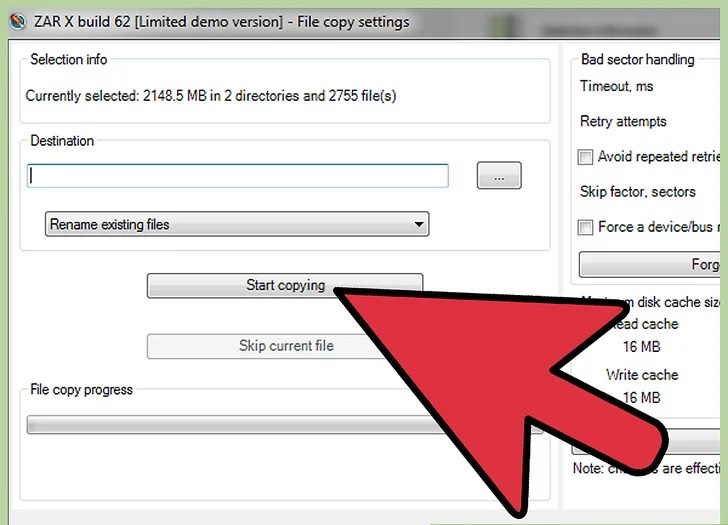
اکنون با کلیک بر روی گزینه Start Copy ، پرونده هایی که بازیابی کرده اید در پوشه ای که مشخص کرده اید ذخیره می شوند.
اخرین حرف
در این پست سعی کردیم آموزش کاملی در مورد بازیابی تصاویر پاک شده از کارت های SD به شما ارائه دهیم. می توانید نظر خود را در مورد این درس ها از طریق قسمت نظرات با ما در میان بگذارید.
دیدگاهها